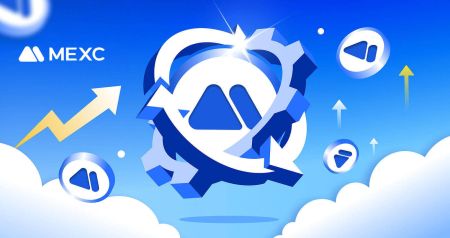របៀបចុះឈ្មោះគណនីនៅលើ MEXC
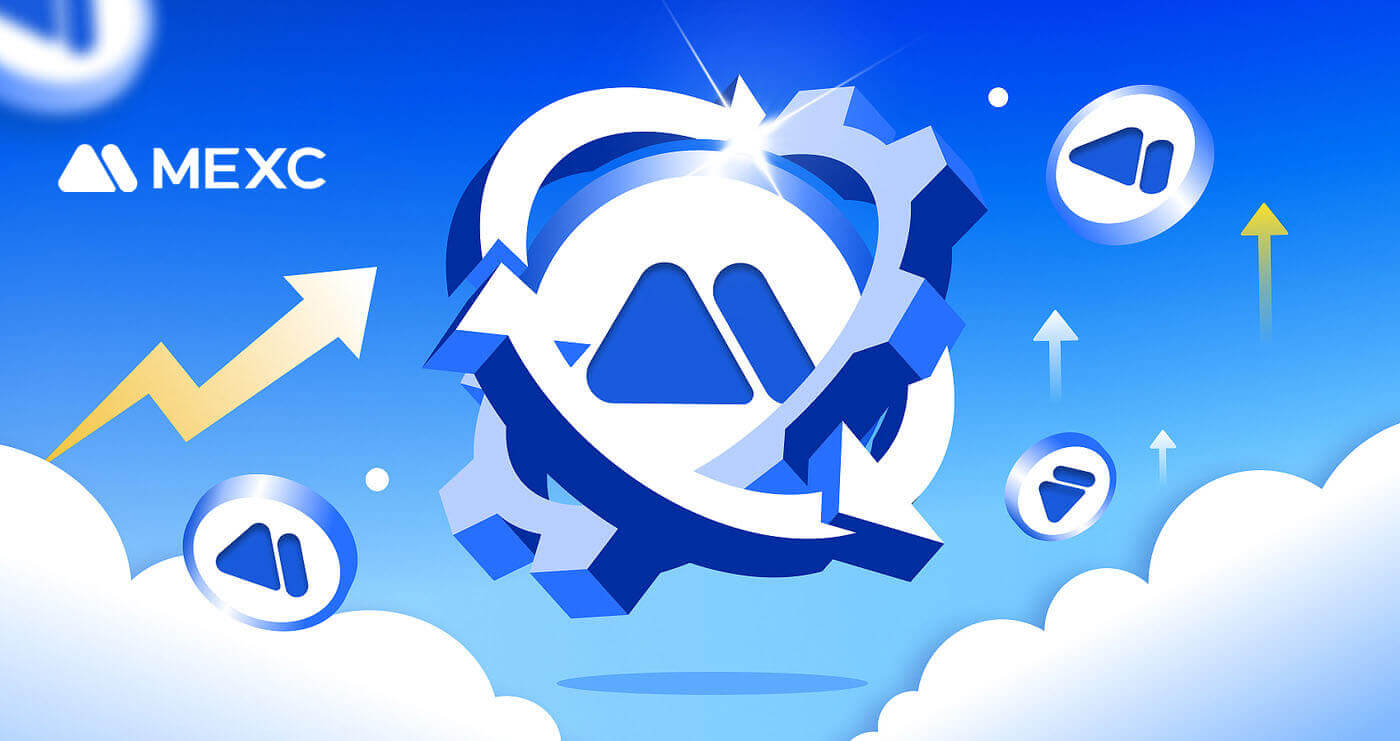
របៀបចុះឈ្មោះគណនីនៅលើ MEXC ដោយអ៊ីម៉ែល ឬលេខទូរស័ព្ទ
ជំហានទី 1: ការចុះឈ្មោះតាមរយៈ គេហទំព័រ MEXC
ចូលទៅកាន់ គេហទំព័រ MEXC ហើយចុចលើ [ Log In/Sign Up ] នៅជ្រុងខាងស្តាំខាងលើ ដើម្បីចូលទៅក្នុងទំព័រចុះឈ្មោះ។ 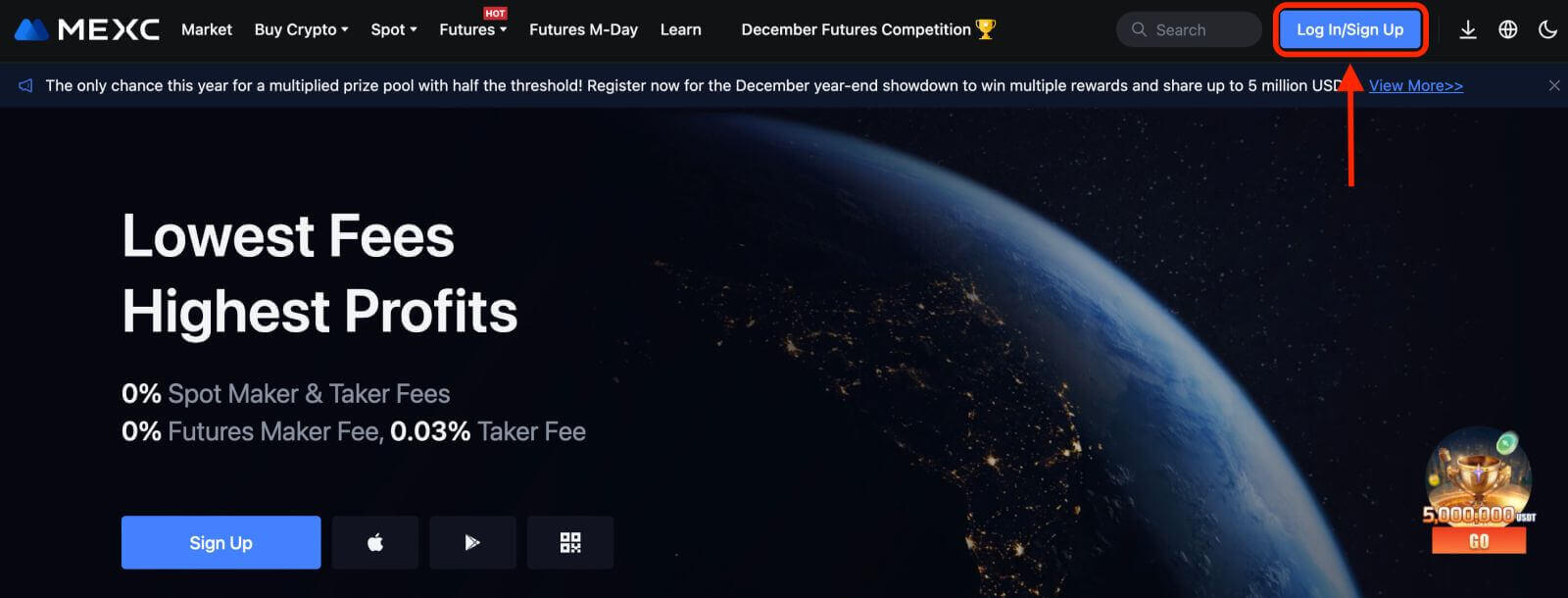
ជំហានទី 2៖ បញ្ចូលលេខទូរសព្ទ ឬអាសយដ្ឋានអ៊ីមែលរបស់អ្នក ហើយធានាបាននូវសុពលភាពនៃលេខទូរសព្ទ ឬអាសយដ្ឋានអ៊ីមែលរបស់អ្នក។ លេខទូរស័ព្ទ
អ៊ីម៉ែល ជំហានទី 3: បញ្ចូលពាក្យសម្ងាត់ចូលរបស់អ្នក។ ដើម្បីសុវត្ថិភាពគណនីរបស់អ្នក ត្រូវប្រាកដថាពាក្យសម្ងាត់របស់អ្នកមានយ៉ាងហោចណាស់ 10 តួអក្សរ រួមទាំងអក្សរធំ និងលេខមួយ។ ជំហានទី 4: បង្អួចផ្ទៀងផ្ទាត់មួយលេចឡើង ហើយបំពេញលេខកូដផ្ទៀងផ្ទាត់។ អ្នកនឹងទទួលបានលេខកូដផ្ទៀងផ្ទាត់ 6 ខ្ទង់នៅក្នុងអ៊ីមែល ឬទូរសព្ទរបស់អ្នក។ (ពិនិត្យមើលប្រអប់ធុងសំរាម ប្រសិនបើគ្មានអ៊ីមែលត្រូវបានទទួល)។ បន្ទាប់មកចុច ប៊ូតុង [បញ្ជាក់] ។ ជំហានទី 5: សូមអបអរសាទរ! អ្នកបានបង្កើតគណនី MEXC ដោយជោគជ័យតាមរយៈអ៊ីម៉ែល ឬលេខទូរស័ព្ទ។
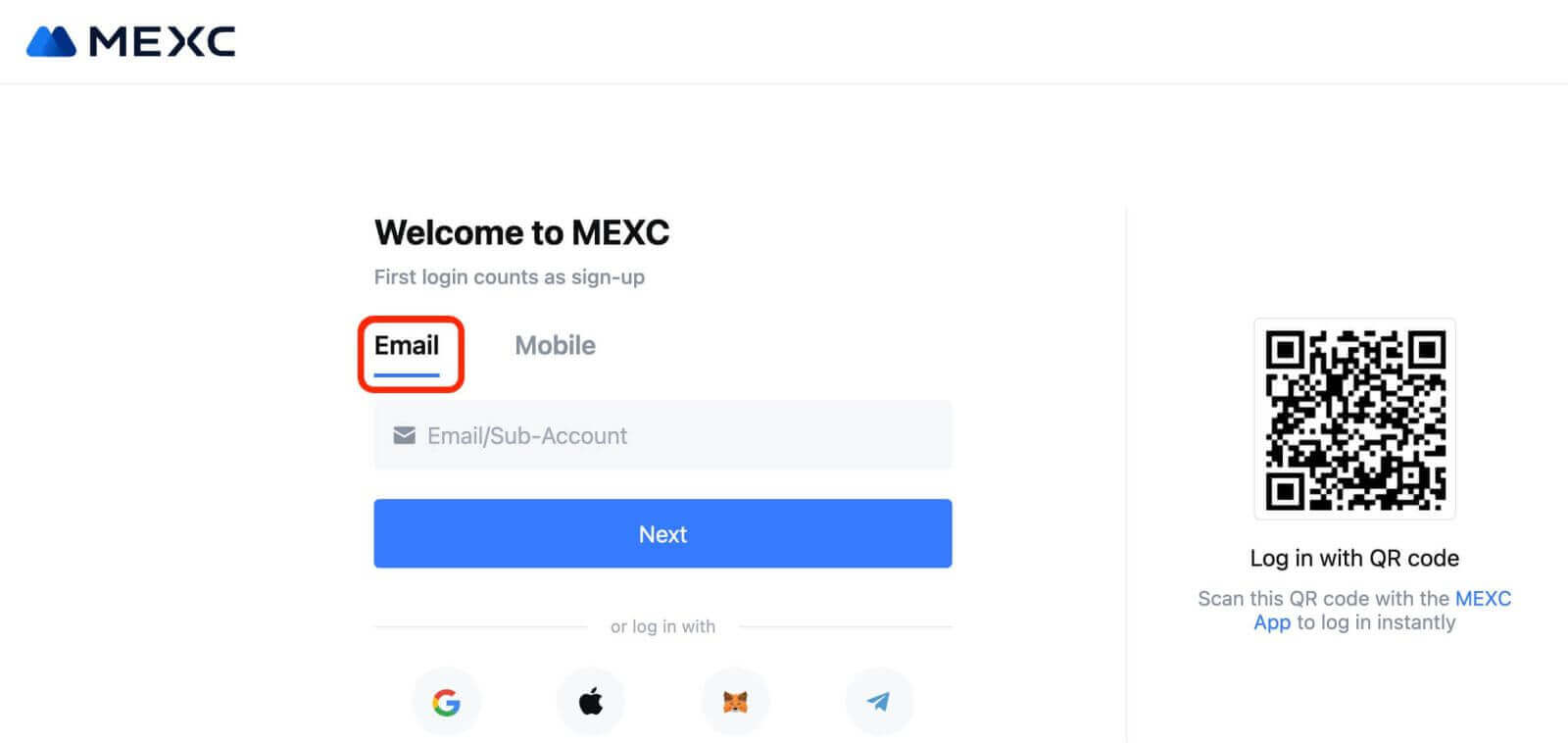
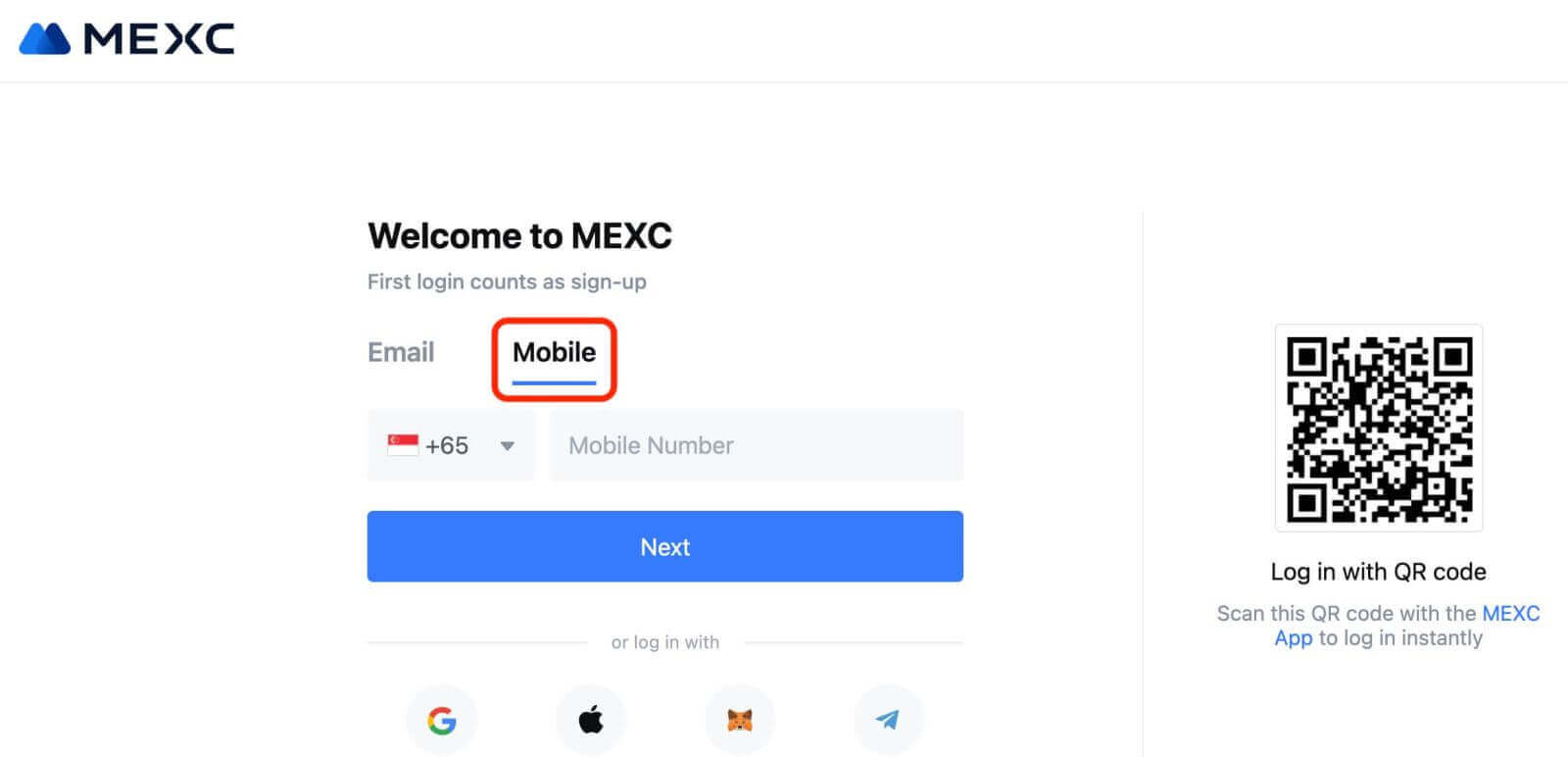
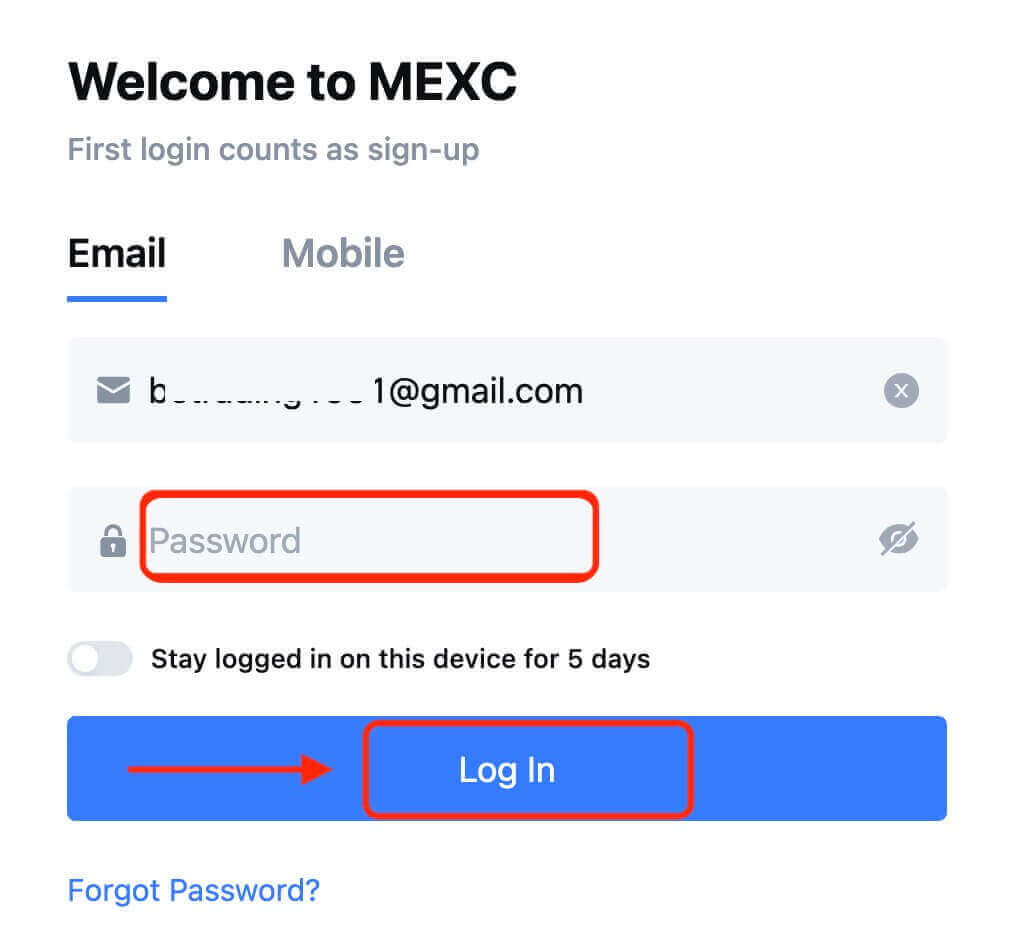
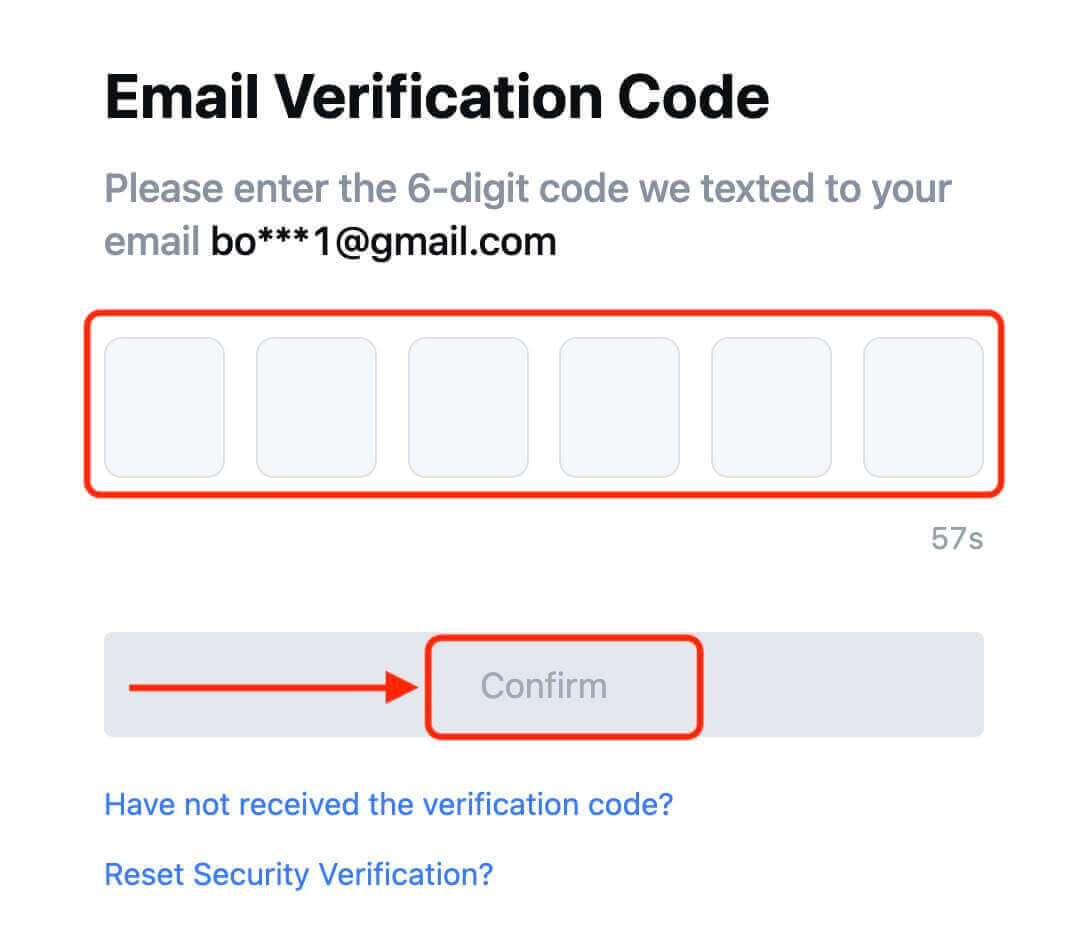
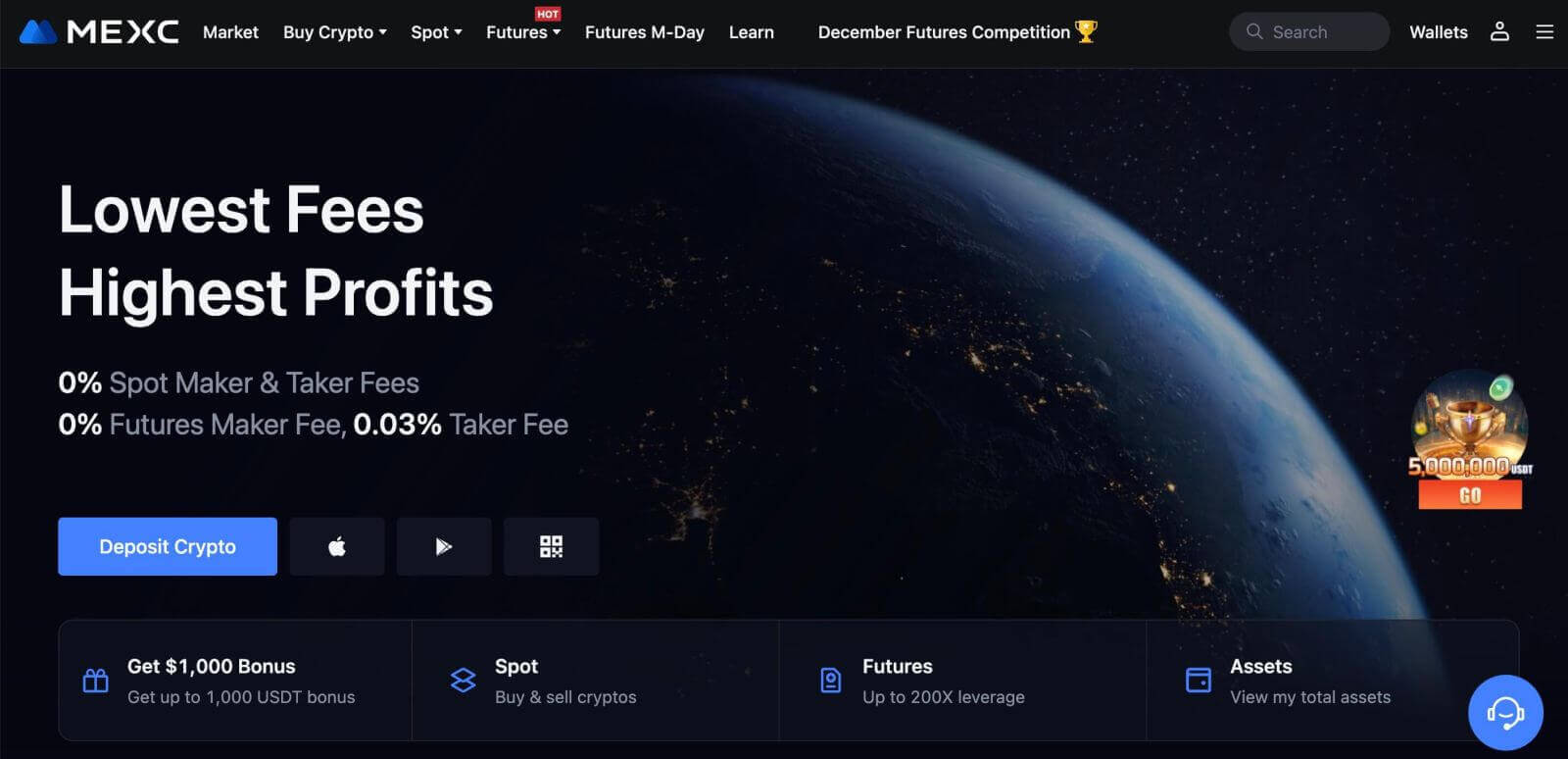
របៀបចុះឈ្មោះគណនីនៅលើ MEXC ជាមួយ Google
លើសពីនេះទៅទៀត អ្នកអាចបង្កើតគណនី MEXC តាមរយៈ Google ។ ប្រសិនបើអ្នកចង់ធ្វើវា សូមអនុវត្តតាមជំហានទាំងនេះ៖
1. ជាដំបូង អ្នកនឹងត្រូវចូលទៅកាន់ គេហទំព័រ MEXC ហើយចុច [ ចូល/ចុះឈ្មោះ ]។ 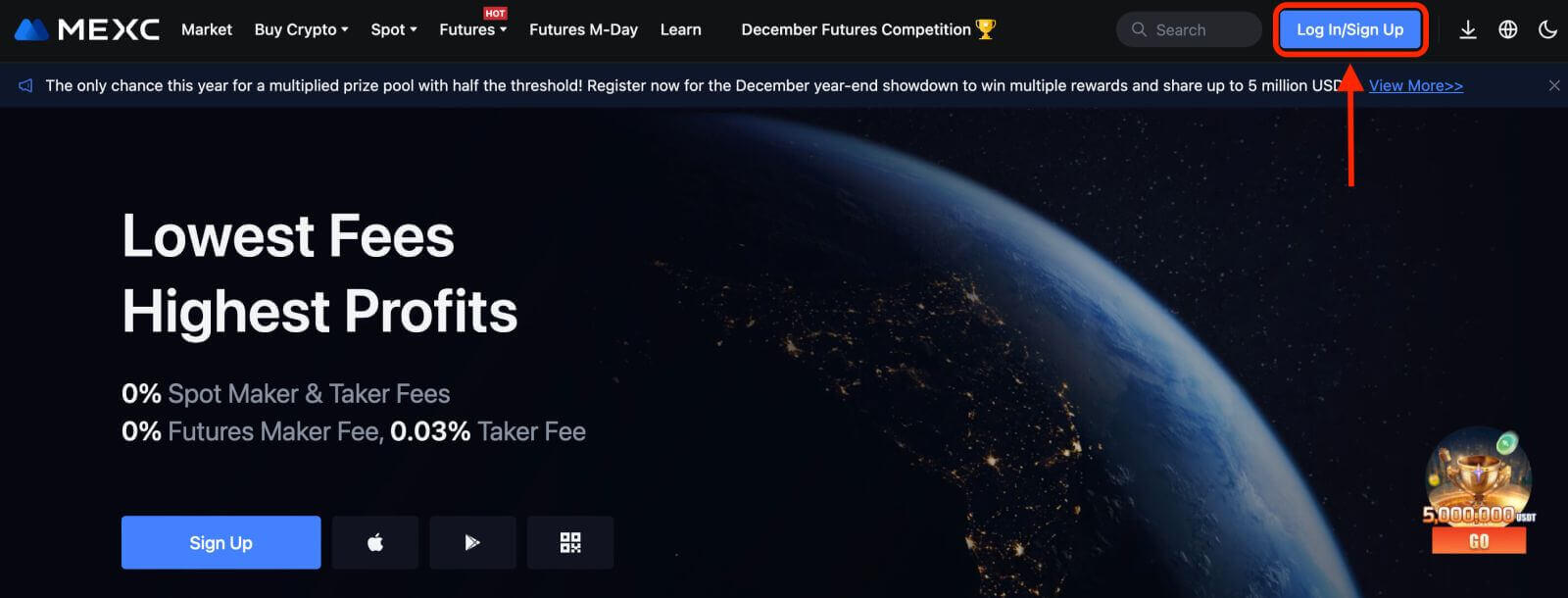
2. ចុចលើប៊ូតុង [Google] ។ 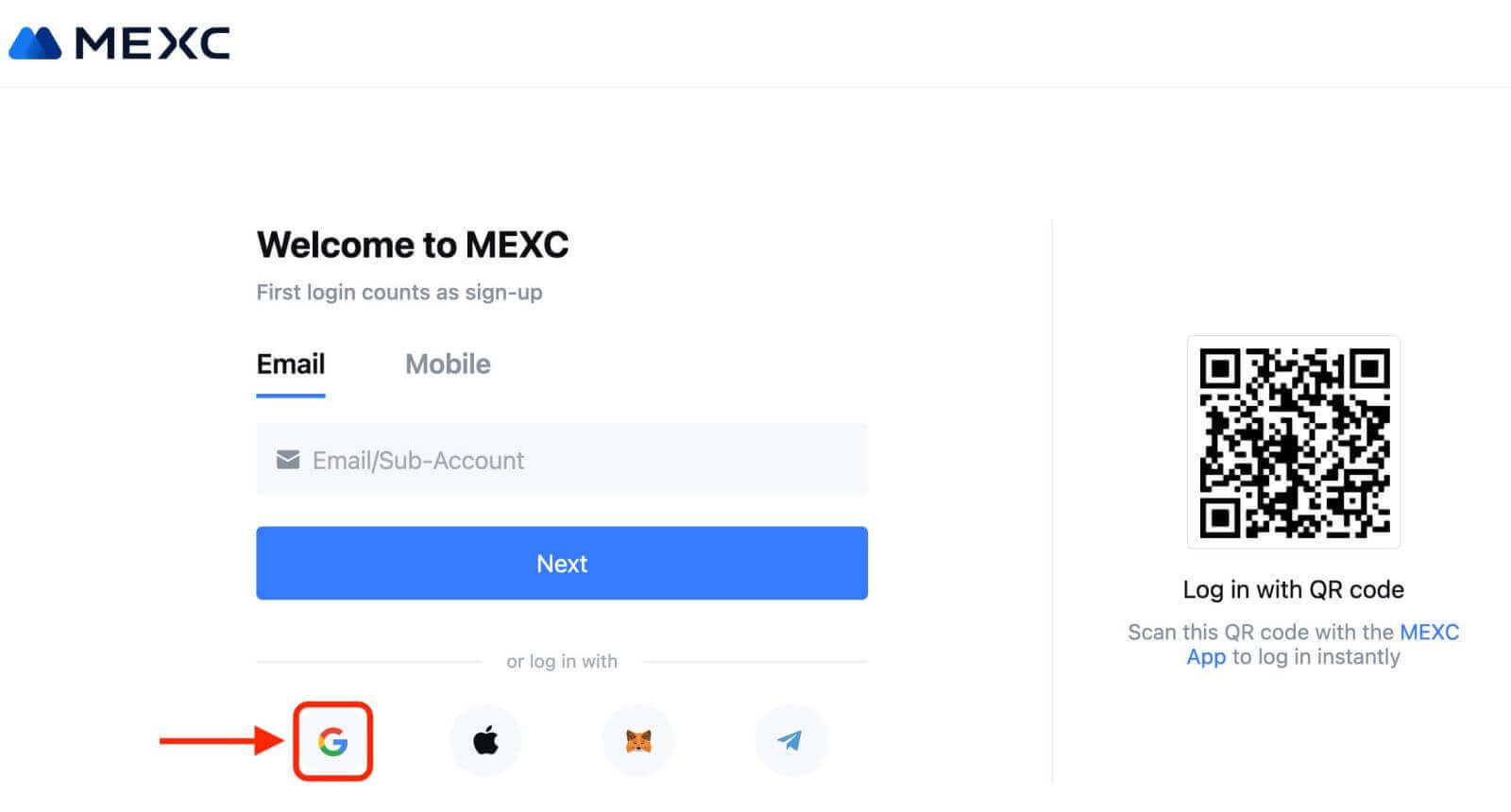
3. បង្អួចចូលនឹងត្រូវបានបើក ដែលអ្នកនឹងត្រូវបញ្ចូលអាសយដ្ឋានអ៊ីមែល ឬទូរស័ព្ទរបស់អ្នក ហើយចុចលើ "បន្ទាប់" ។ 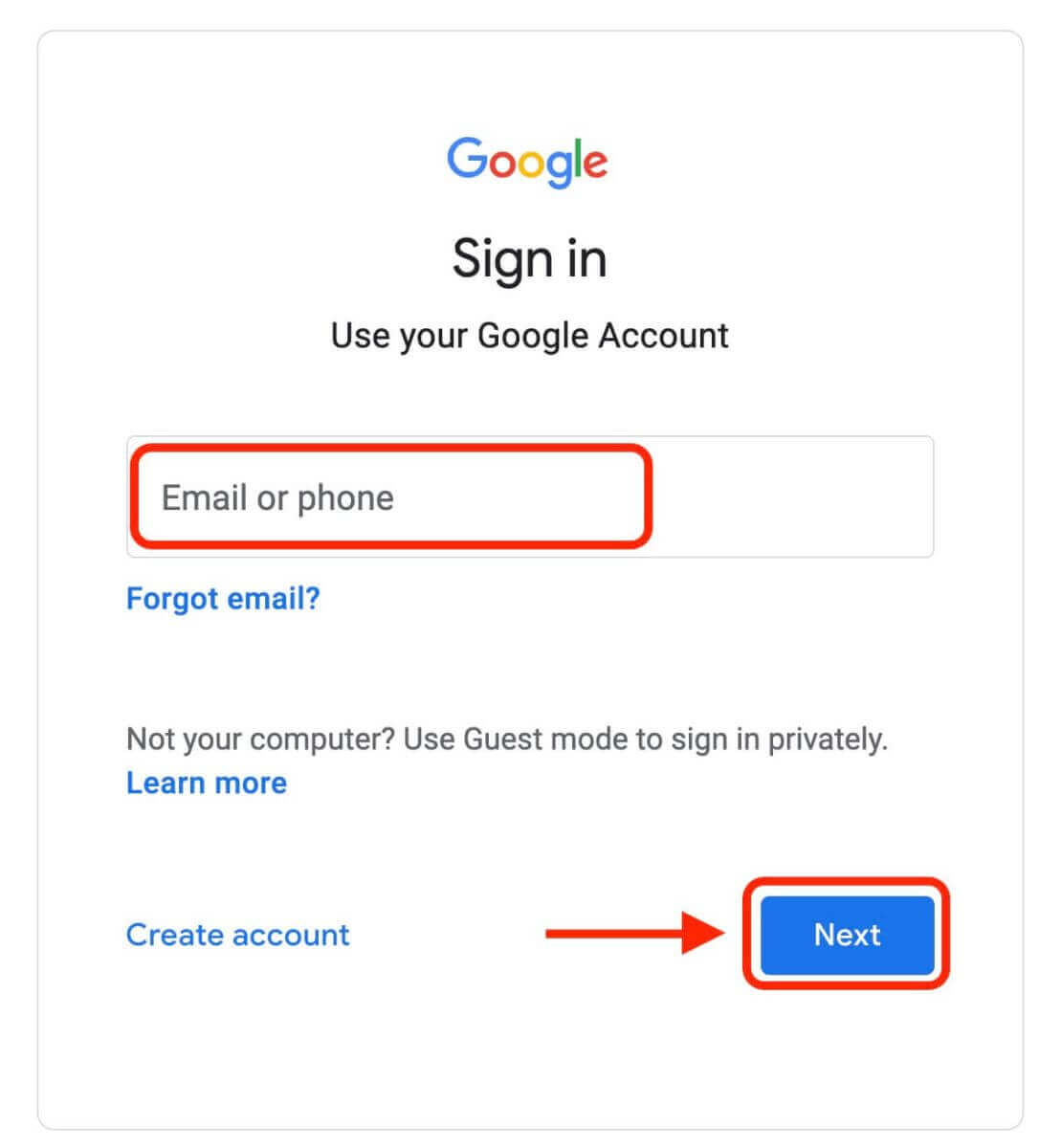
4. បន្ទាប់មកបញ្ចូលពាក្យសម្ងាត់សម្រាប់គណនី Google របស់អ្នក ហើយចុច "បន្ទាប់" ។ 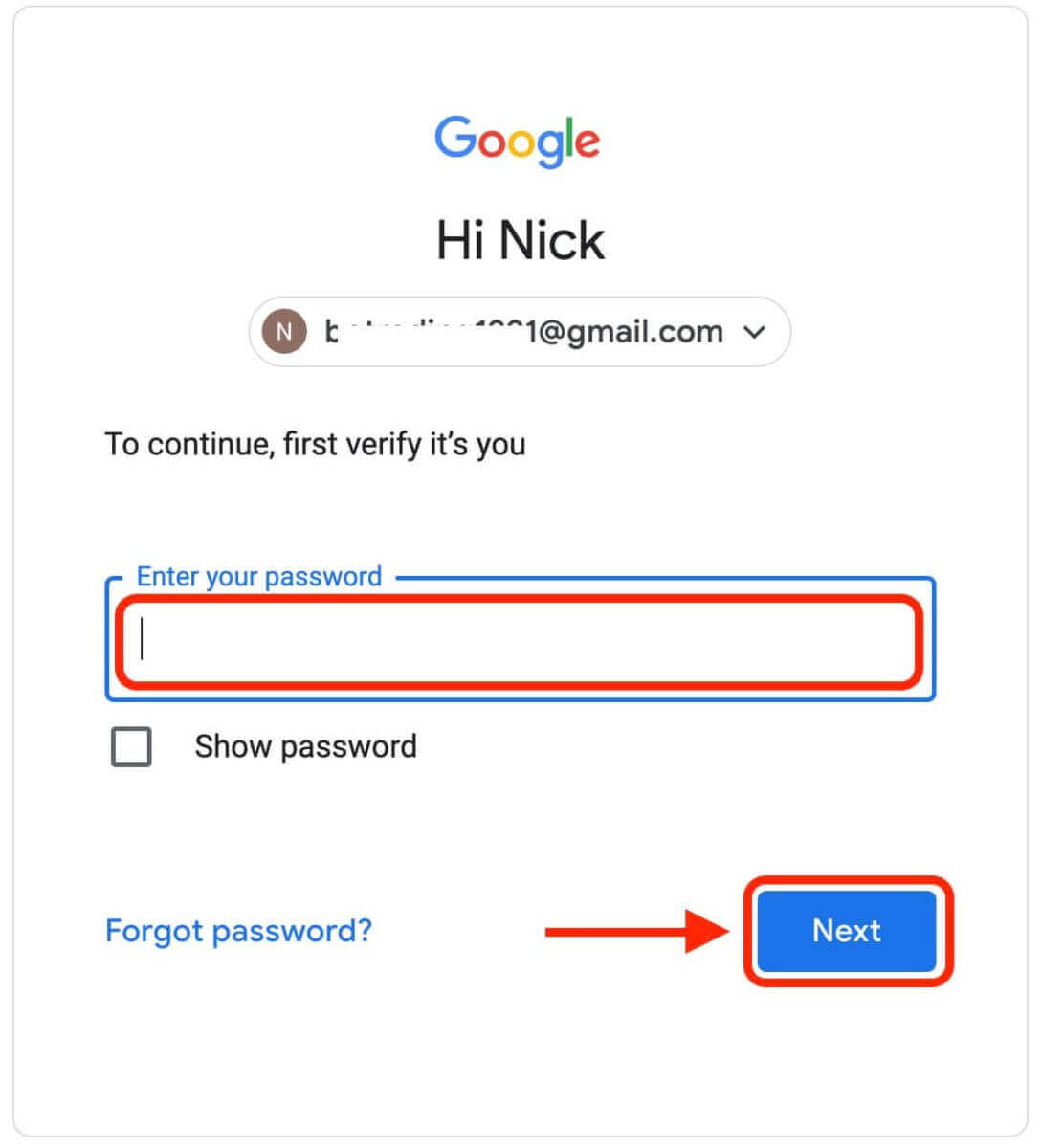
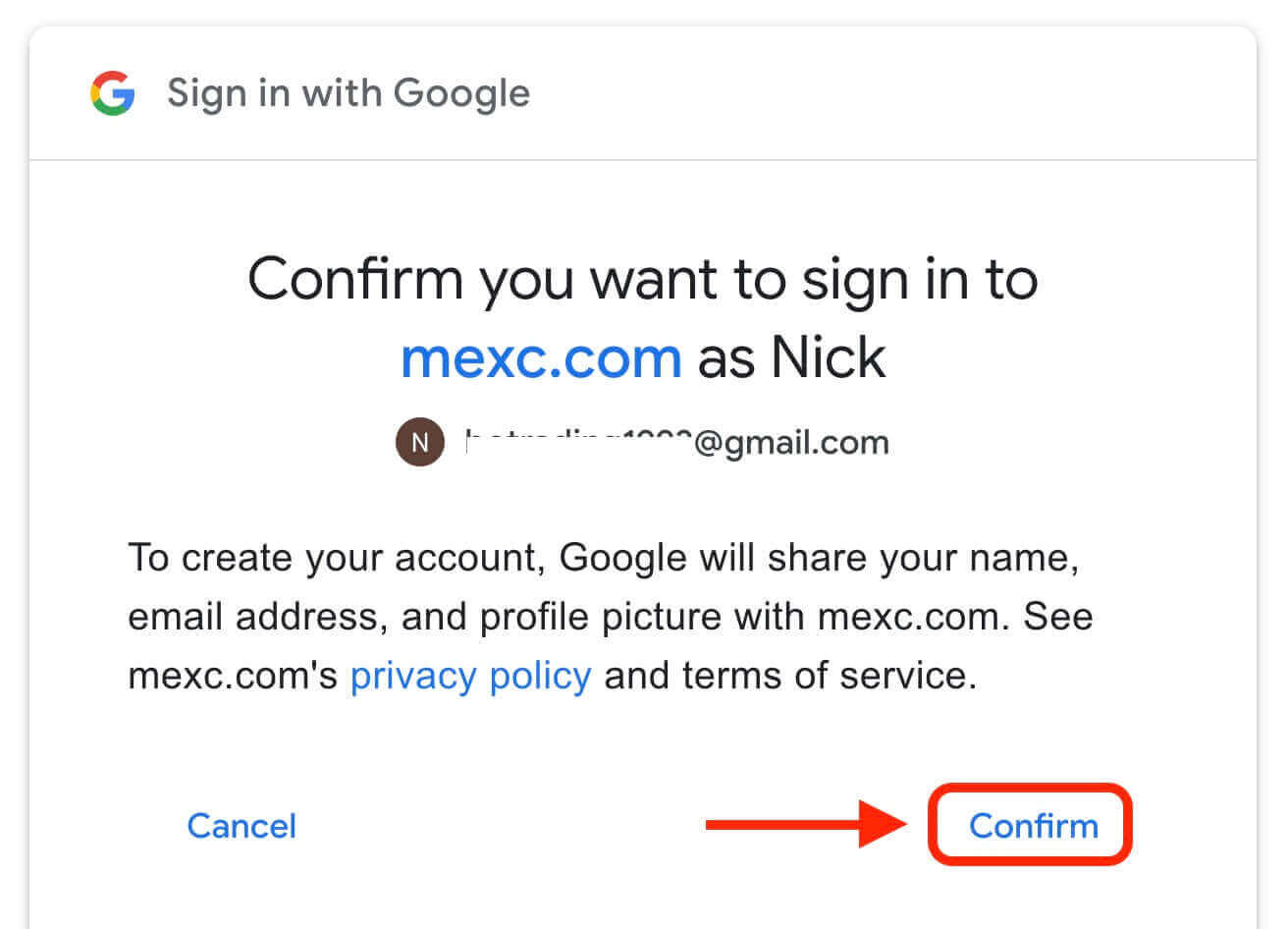
5. ចុច "ចុះឈ្មោះសម្រាប់គណនី MEXC ថ្មី" 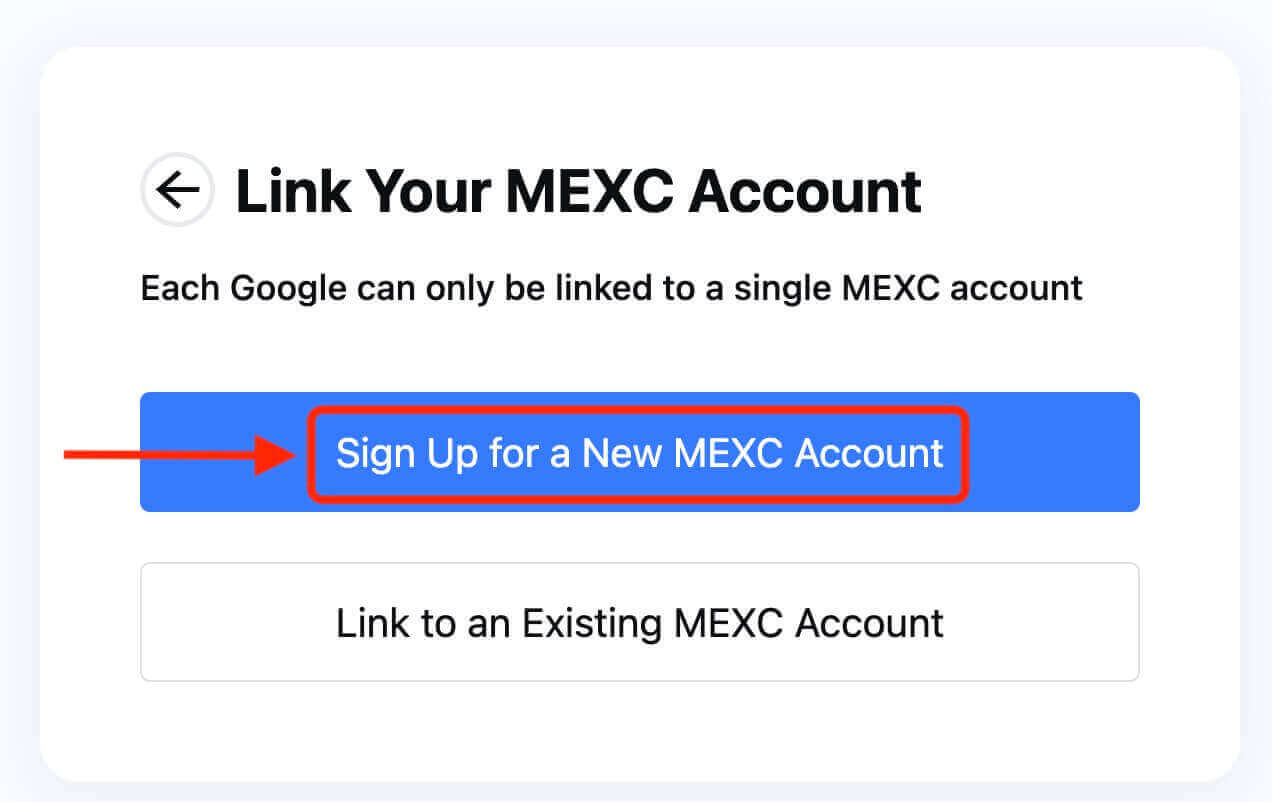
6. បំពេញព័ត៌មានរបស់អ្នកដើម្បីបង្កើតគណនីថ្មី។ បន្ទាប់មក [ចុះឈ្មោះ] ។ 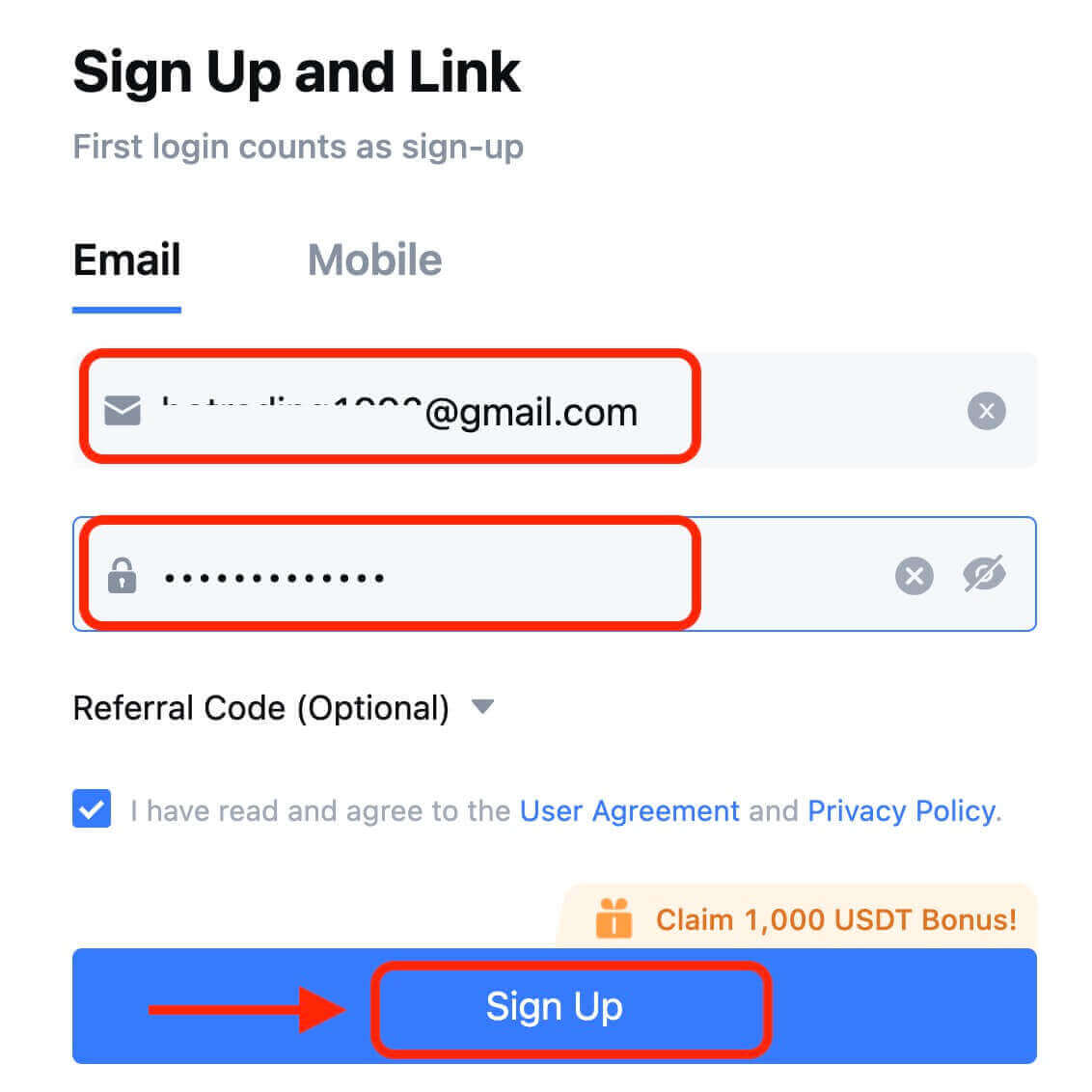
7. បញ្ចប់ដំណើរការផ្ទៀងផ្ទាត់។ អ្នកនឹងទទួលបានលេខកូដផ្ទៀងផ្ទាត់ 6 ខ្ទង់នៅក្នុងអ៊ីមែល ឬទូរសព្ទរបស់អ្នក។ បញ្ចូលលេខកូដហើយចុច [បញ្ជាក់] ។ 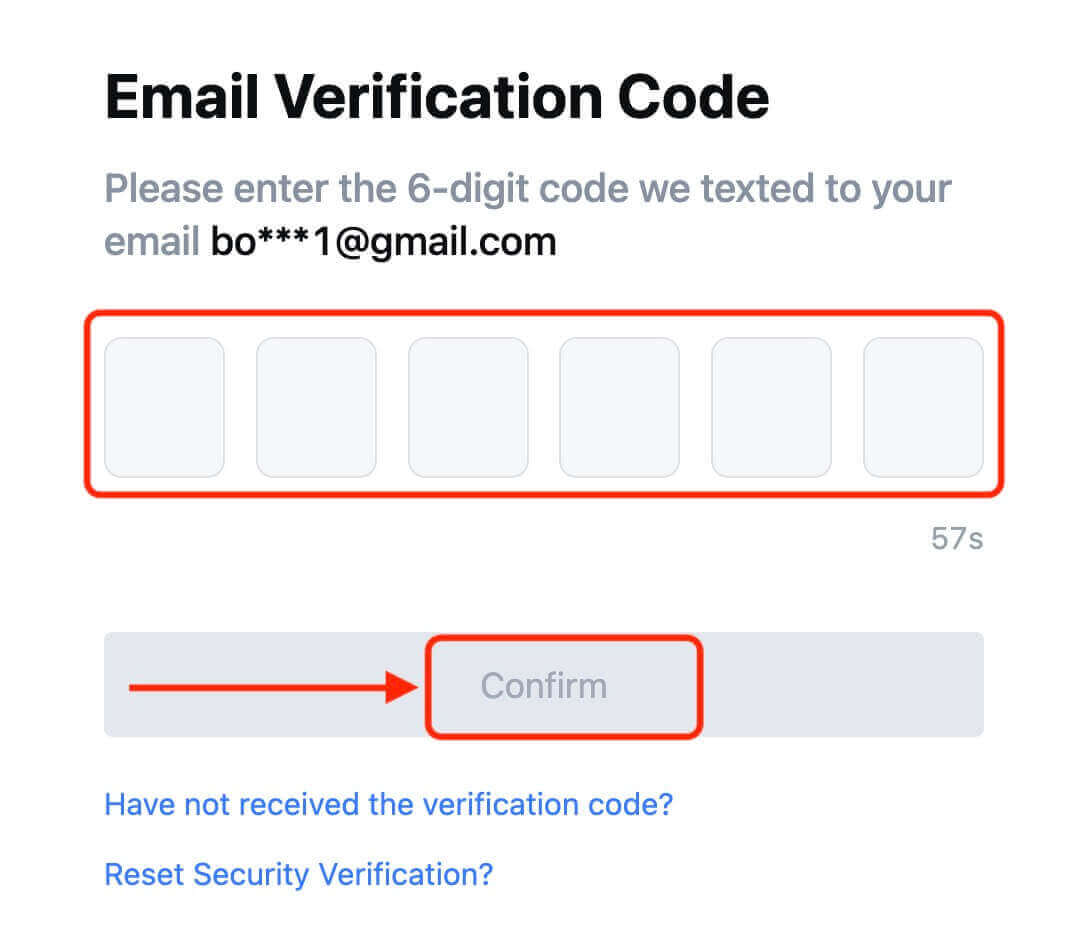
8. អបអរសាទរ! អ្នកបានបង្កើតគណនី MEXC ដោយជោគជ័យតាមរយៈ Google ។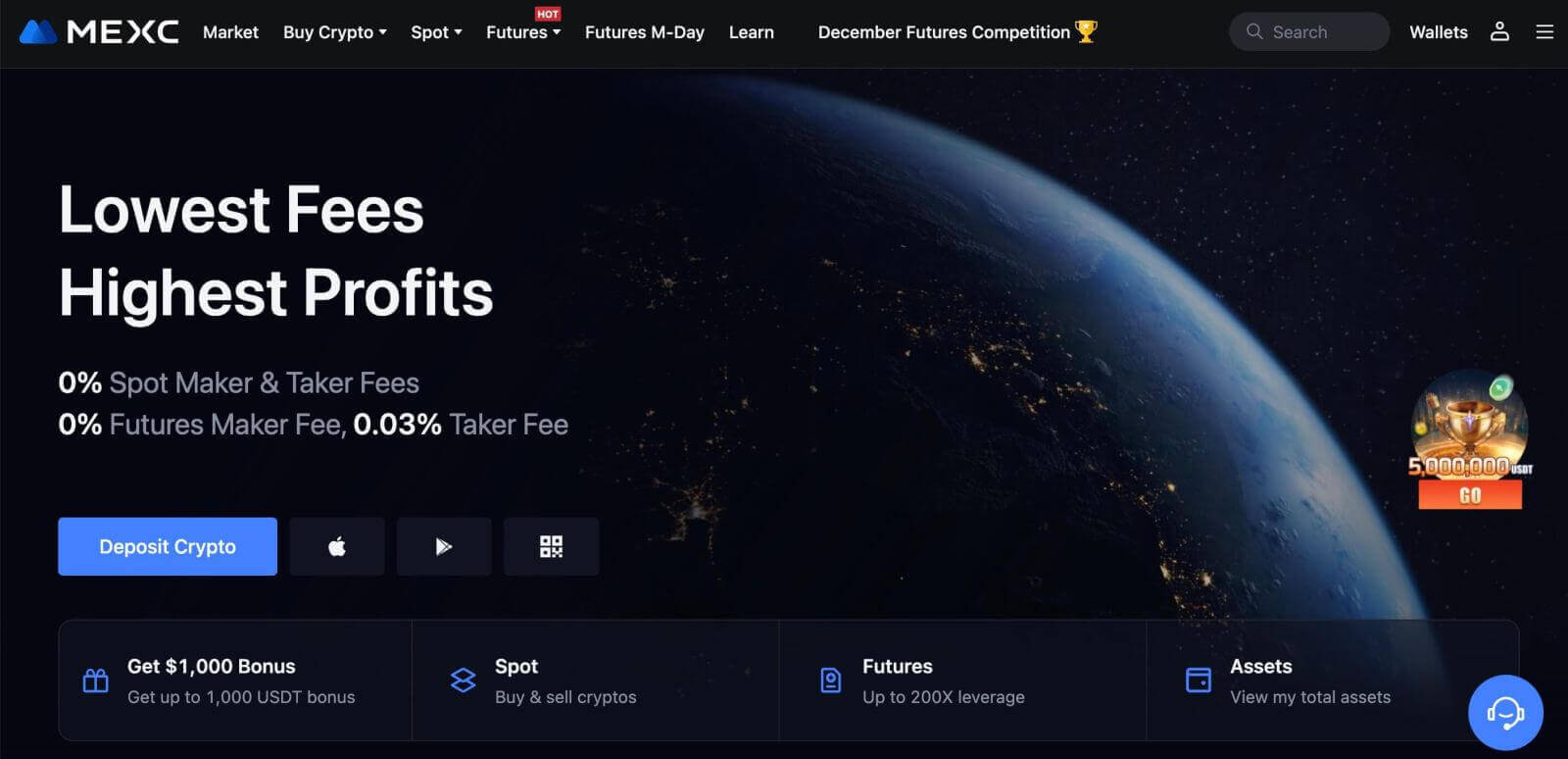
របៀបចុះឈ្មោះគណនីនៅលើ MEXC ជាមួយ Apple
1. ជាជម្រើស អ្នកអាចចុះឈ្មោះដោយប្រើ Single Sign-On ជាមួយគណនី Apple របស់អ្នកដោយចូលទៅកាន់ MEXC ហើយចុចលើ [ Log In/Sign Up ]។ 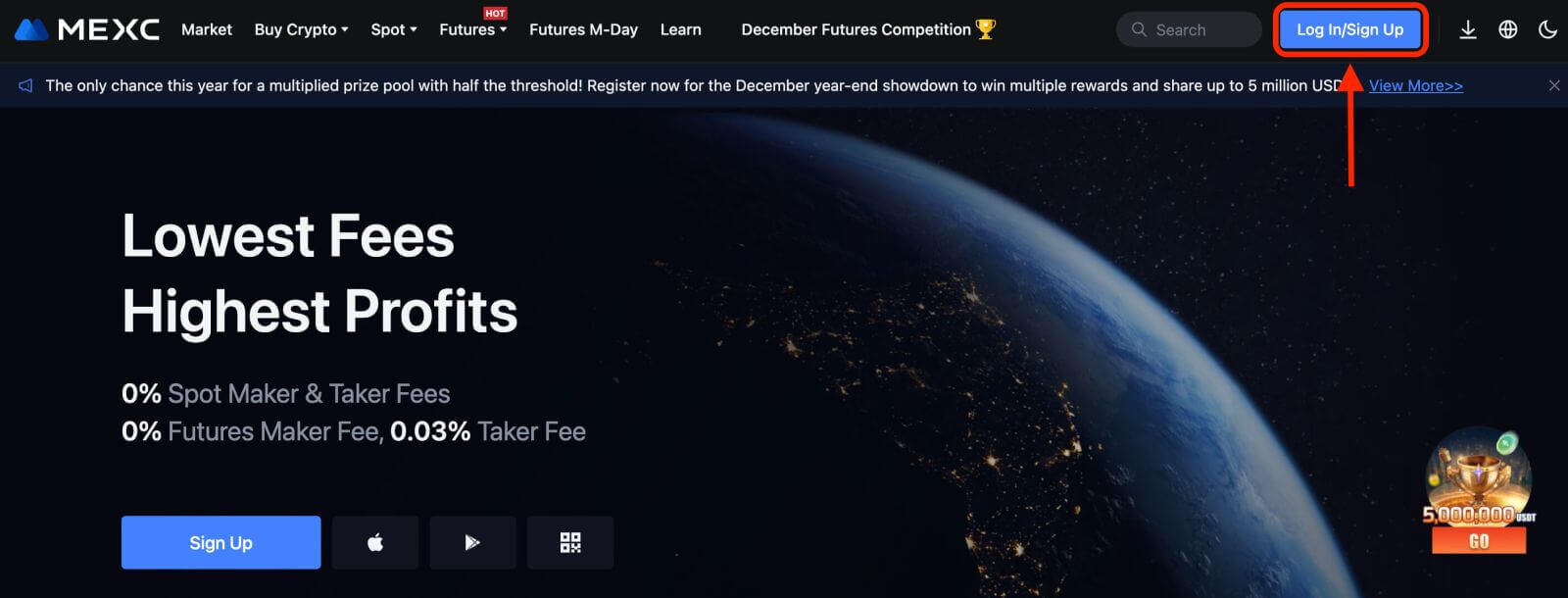 2. ជ្រើសរើស [Apple] បង្អួចលេចឡើងនឹងលេចឡើង ហើយអ្នកនឹងត្រូវបានជម្រុញឱ្យចូល MEXC ដោយប្រើគណនី Apple របស់អ្នក។
2. ជ្រើសរើស [Apple] បង្អួចលេចឡើងនឹងលេចឡើង ហើយអ្នកនឹងត្រូវបានជម្រុញឱ្យចូល MEXC ដោយប្រើគណនី Apple របស់អ្នក។ 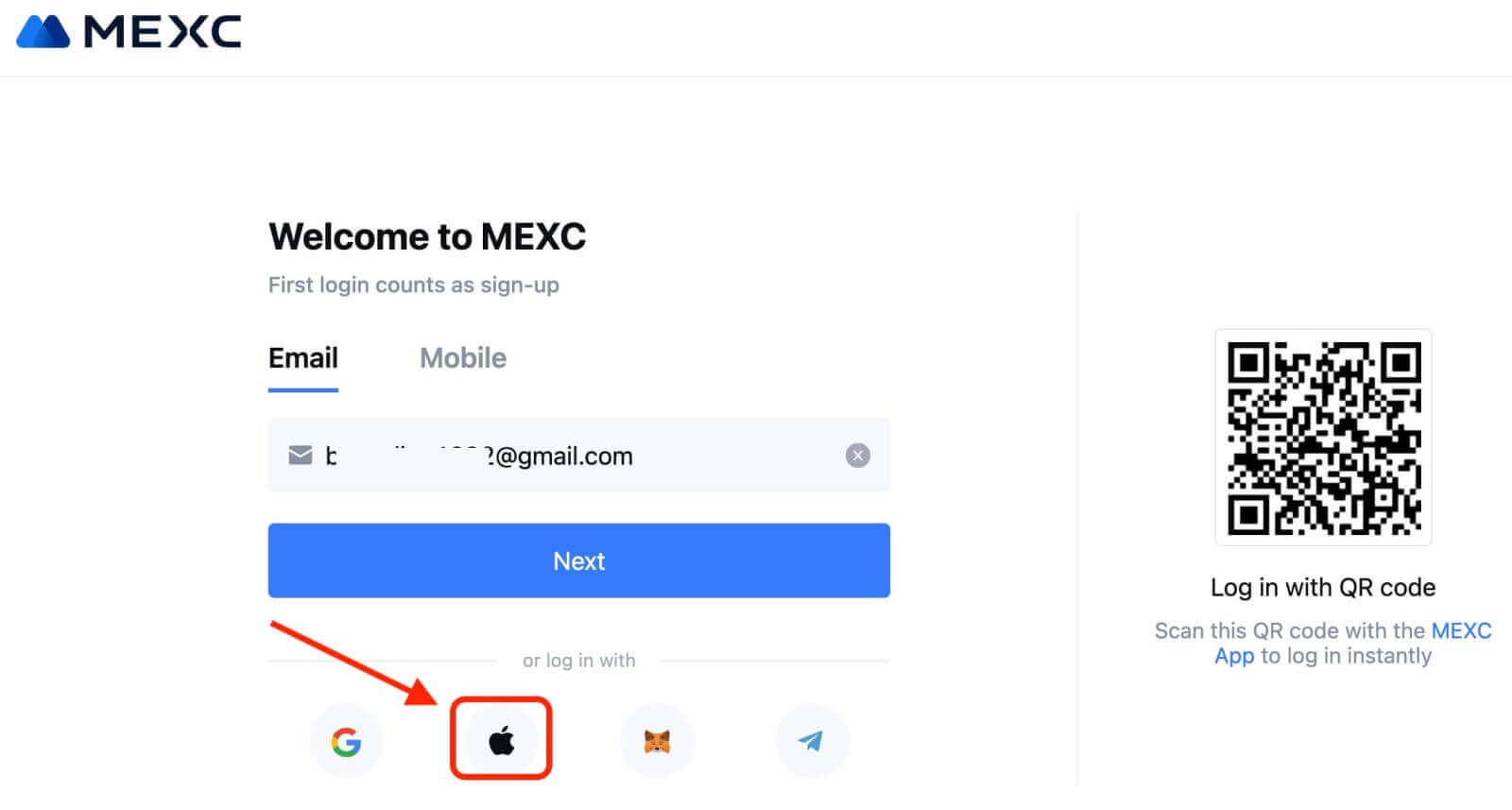
3. បញ្ចូល Apple ID និងពាក្យសម្ងាត់របស់អ្នកដើម្បីចូល MEXC ។ 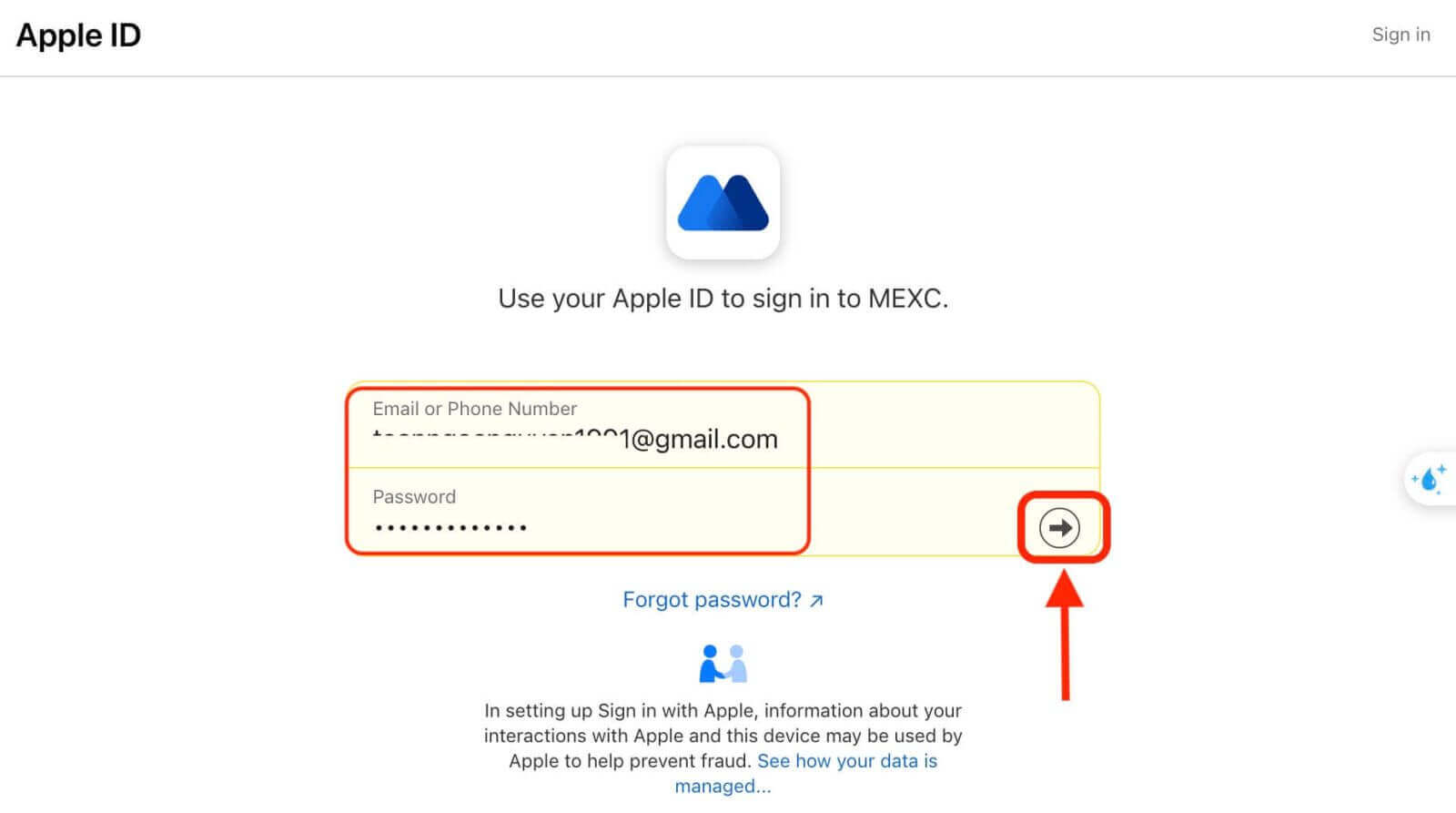
4. ចុច "ចុះឈ្មោះសម្រាប់គណនី MEXC ថ្មី" 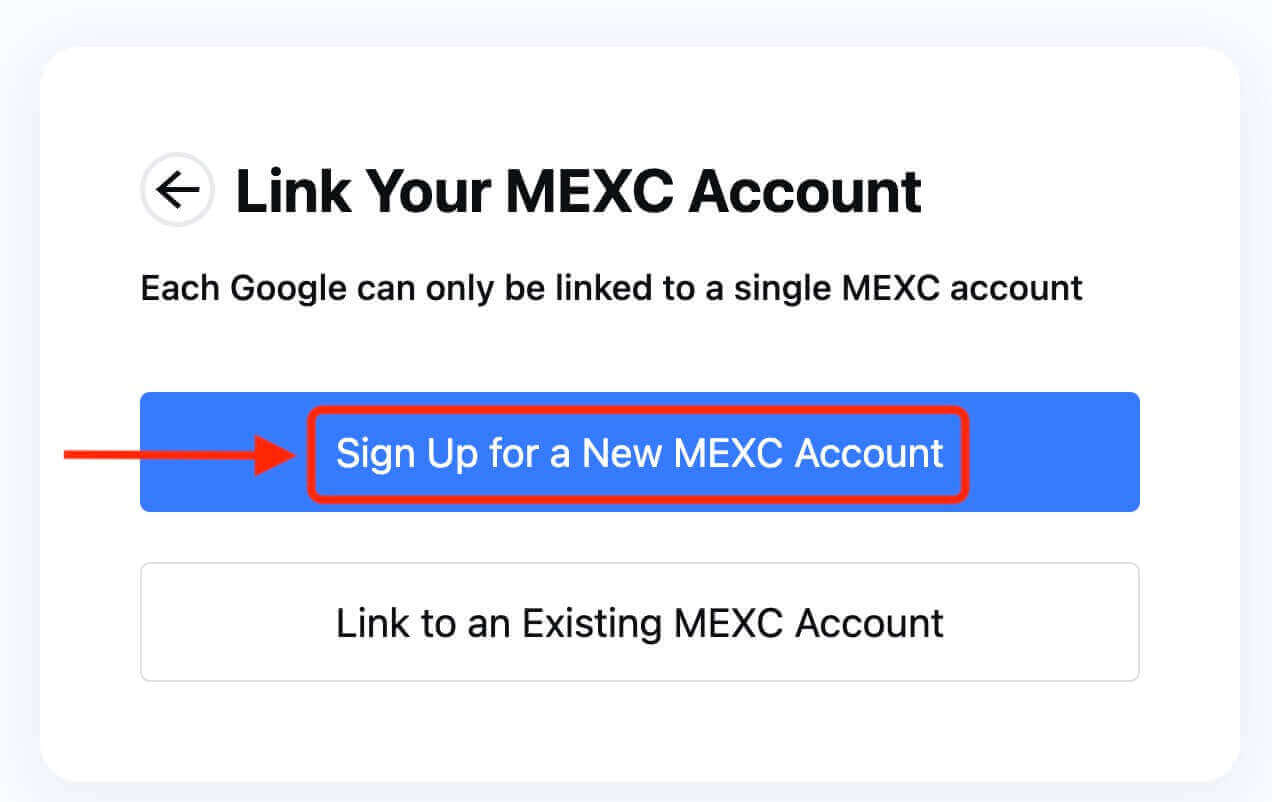
5. បំពេញព័ត៌មានរបស់អ្នកដើម្បីបង្កើតគណនីថ្មី។ បន្ទាប់មក [ចុះឈ្មោះ] ។ 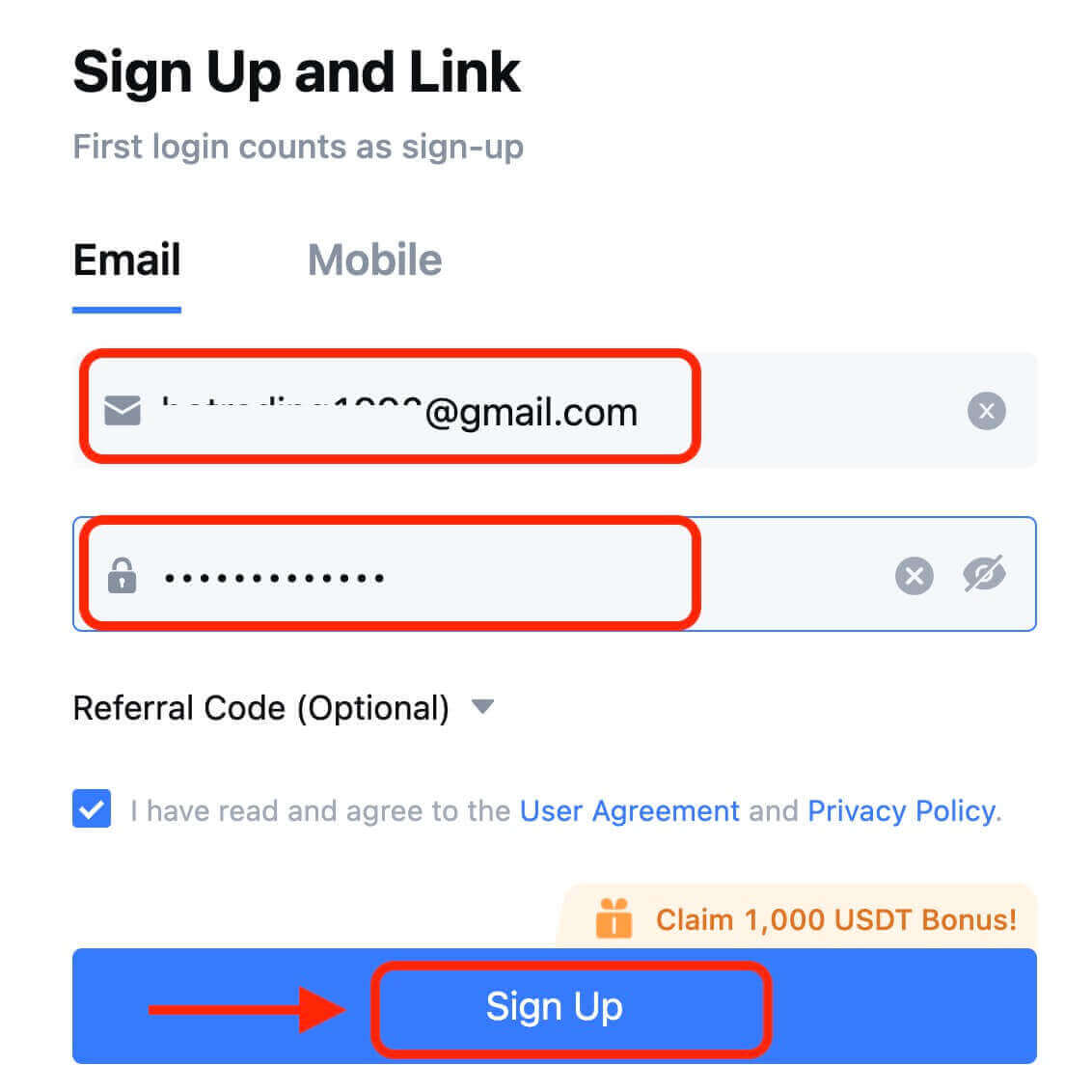
6. អ្នកនឹងទទួលបានលេខកូដផ្ទៀងផ្ទាត់ 6 ខ្ទង់នៅក្នុងអ៊ីមែល ឬទូរស័ព្ទរបស់អ្នក។ បញ្ចូលលេខកូដហើយចុច [បញ្ជាក់] ។ 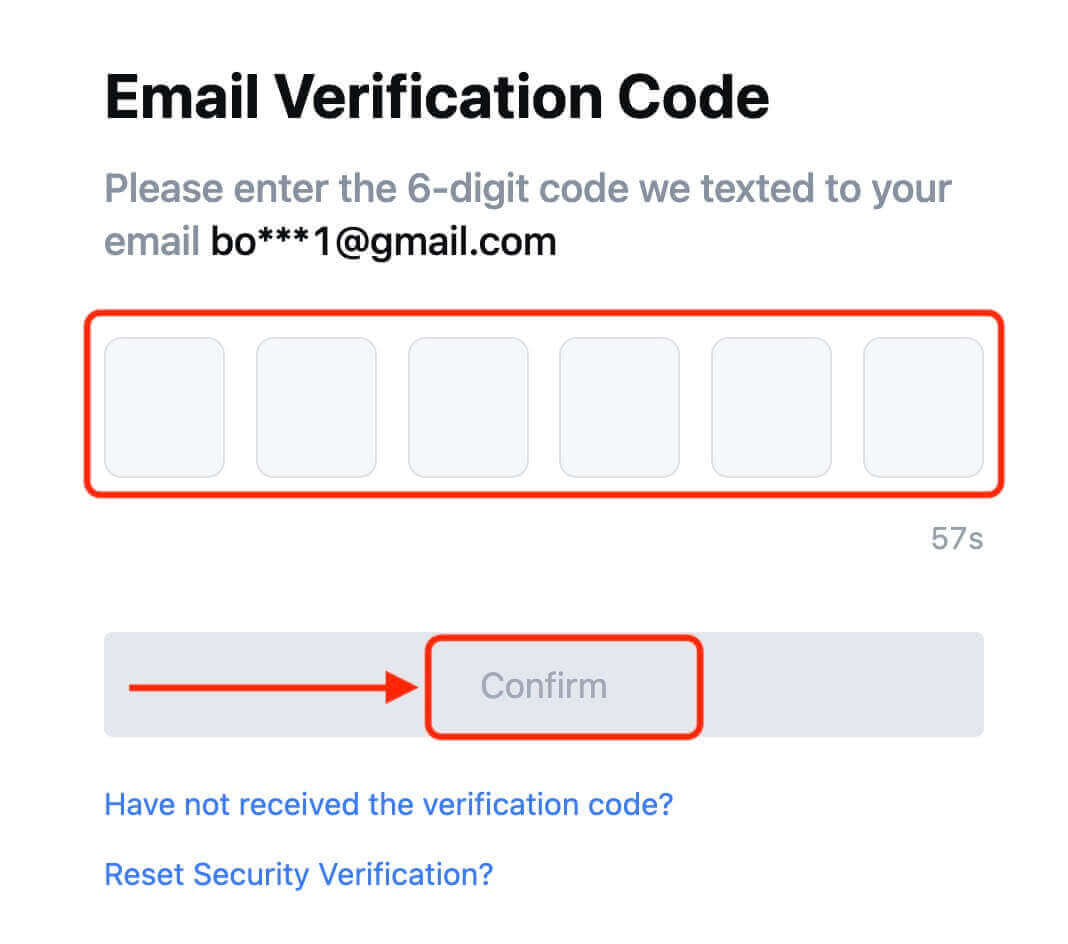
7. អបអរសាទរ! អ្នកបានបង្កើតគណនី MEXC ដោយជោគជ័យតាមរយៈ Apple។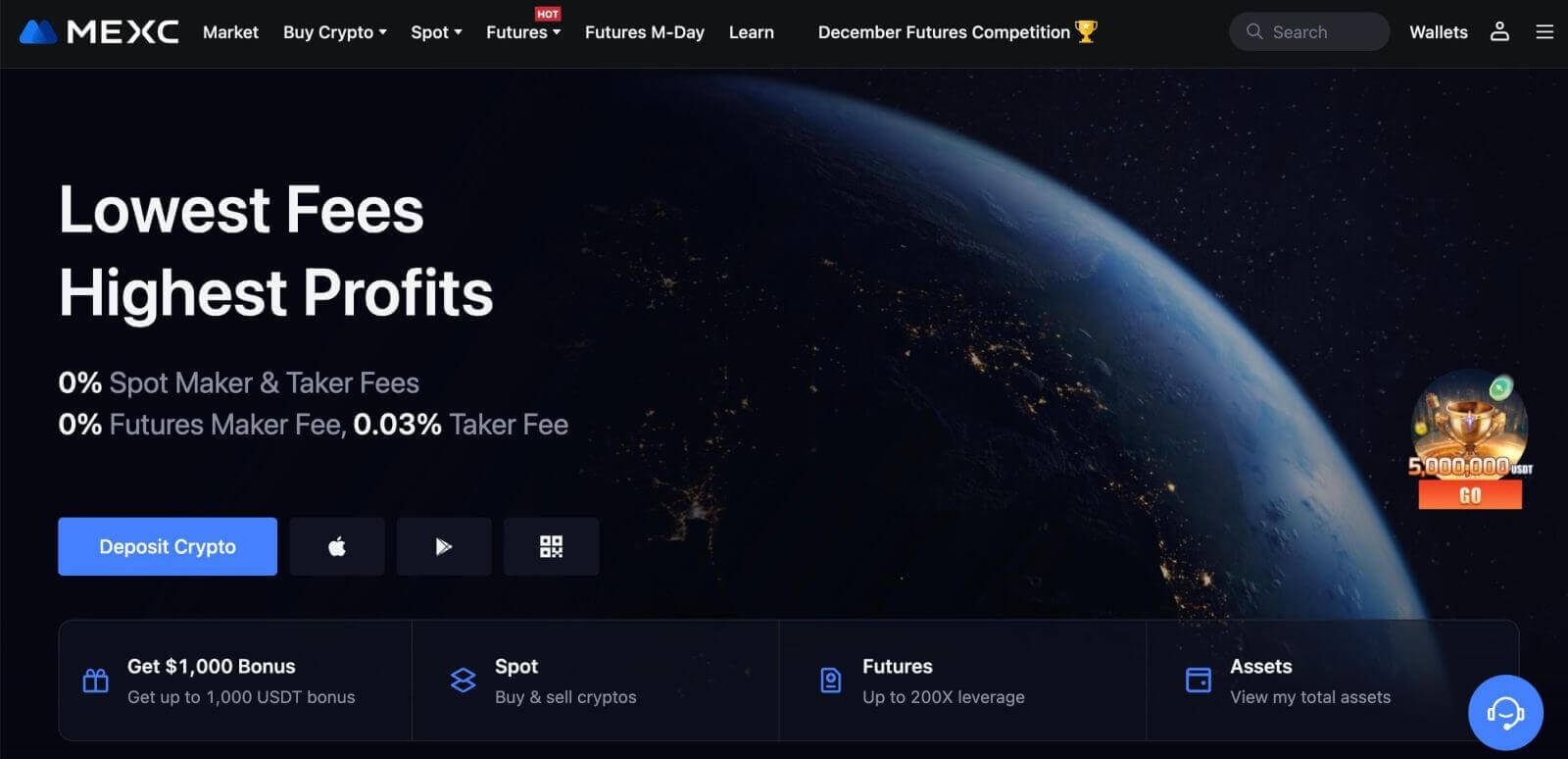
របៀបចុះឈ្មោះគណនីនៅលើ MEXC ជាមួយ Telegram
1. អ្នកក៏អាចចុះឈ្មោះដោយប្រើគណនី Telegram របស់អ្នកដោយចូលទៅកាន់ MEXC ហើយចុចលើ [ Log In/Sign Up ]។ 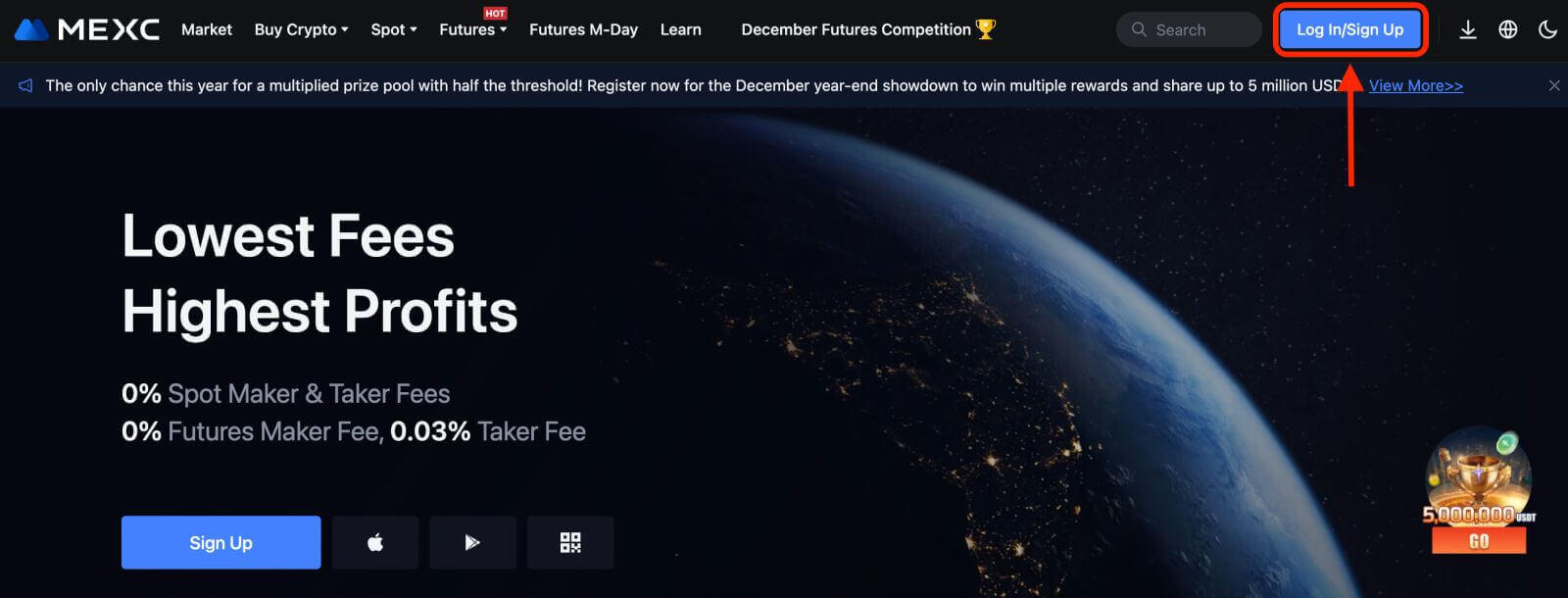
2. ជ្រើសរើស [Telegram] បង្អួចដែលលេចឡើងនឹងលេចឡើង ហើយអ្នកនឹងត្រូវបានជម្រុញឱ្យចូល MEXC ដោយប្រើគណនី Telegram របស់អ្នក។ 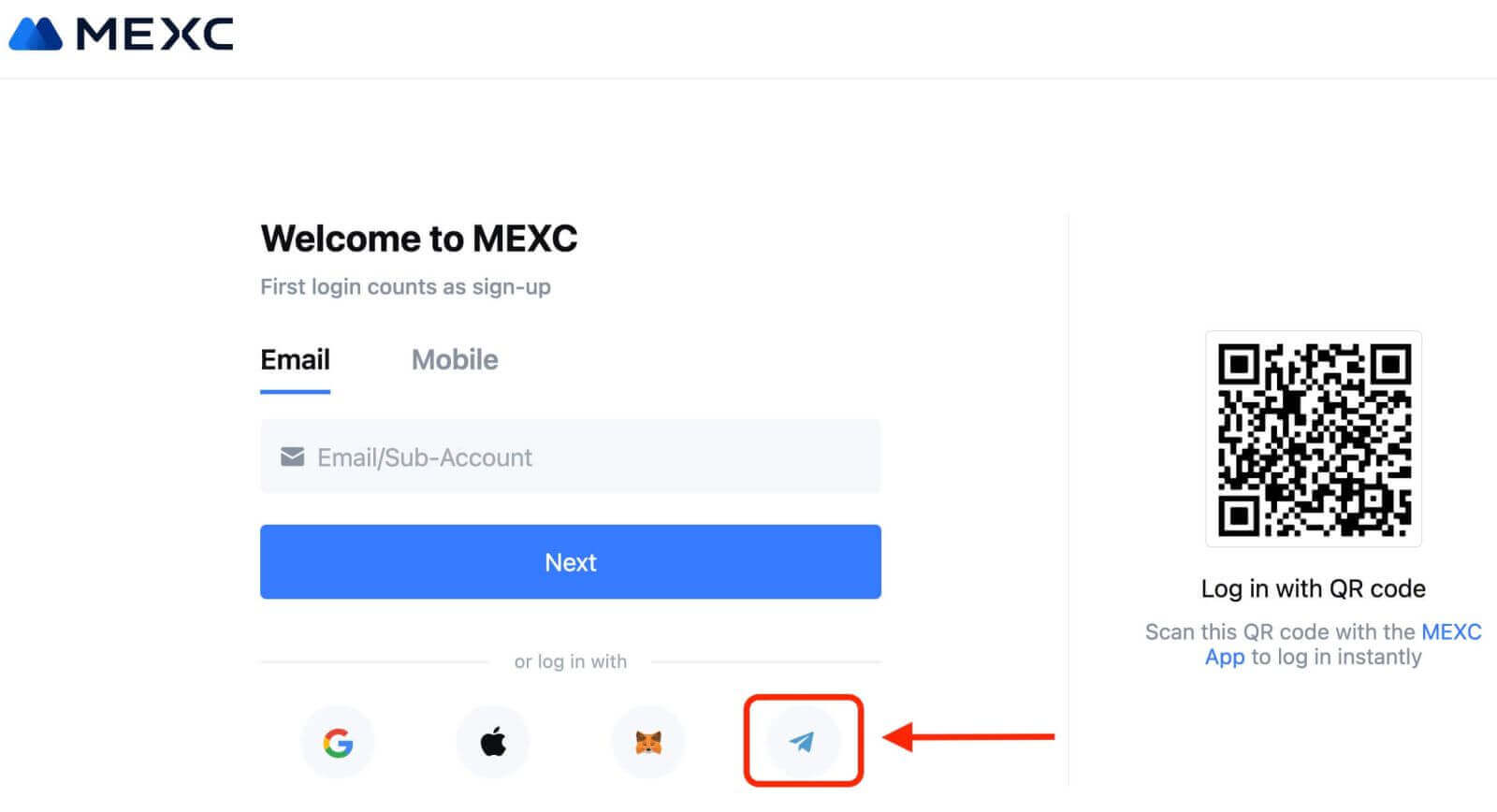
3. បញ្ចូលលេខទូរស័ព្ទរបស់អ្នកដើម្បីចូល MEXC ។ 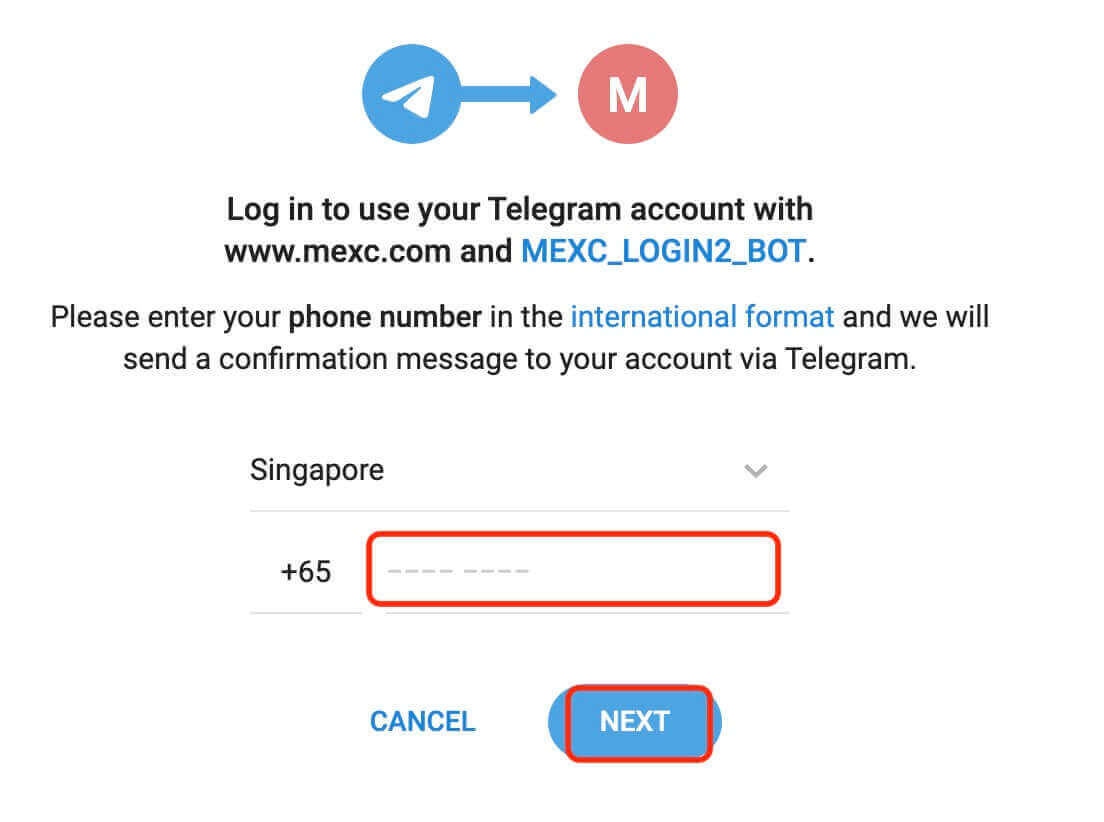
4. អ្នកនឹងទទួលបានសំណើក្នុង Telegram ។ បញ្ជាក់សំណើនោះ។
5. ទទួលយកសំណើនៅលើគេហទំព័រ MEXC ។ 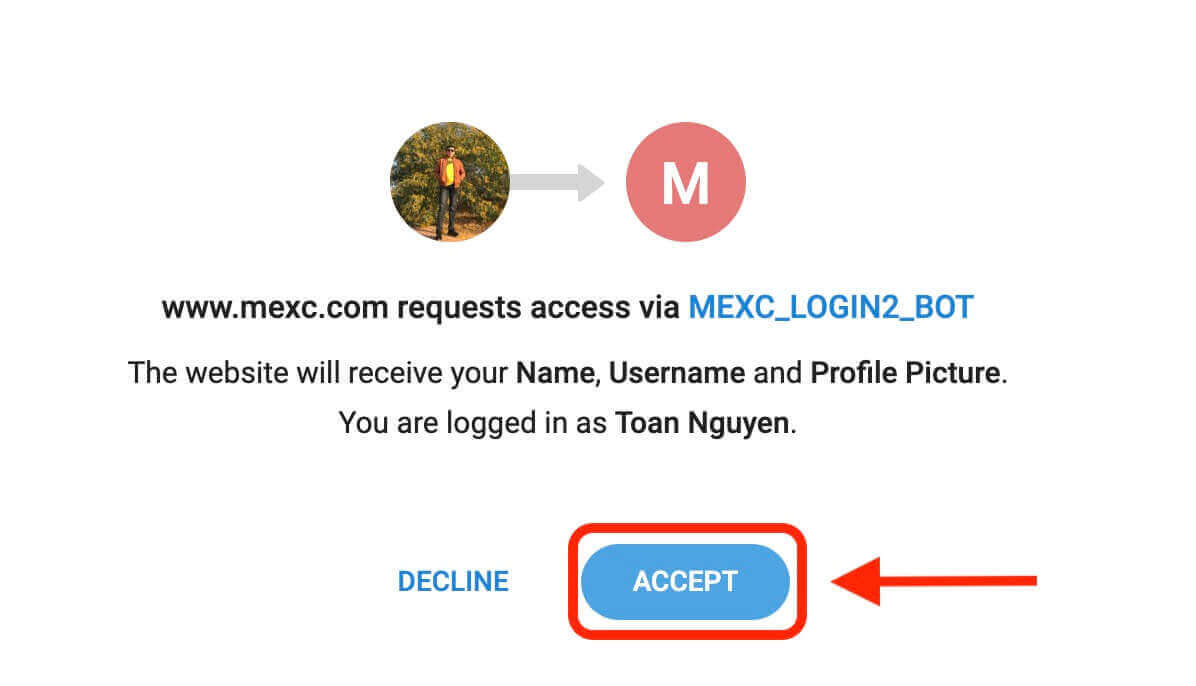
6. ចុច "ចុះឈ្មោះសម្រាប់គណនី MEXC ថ្មី" 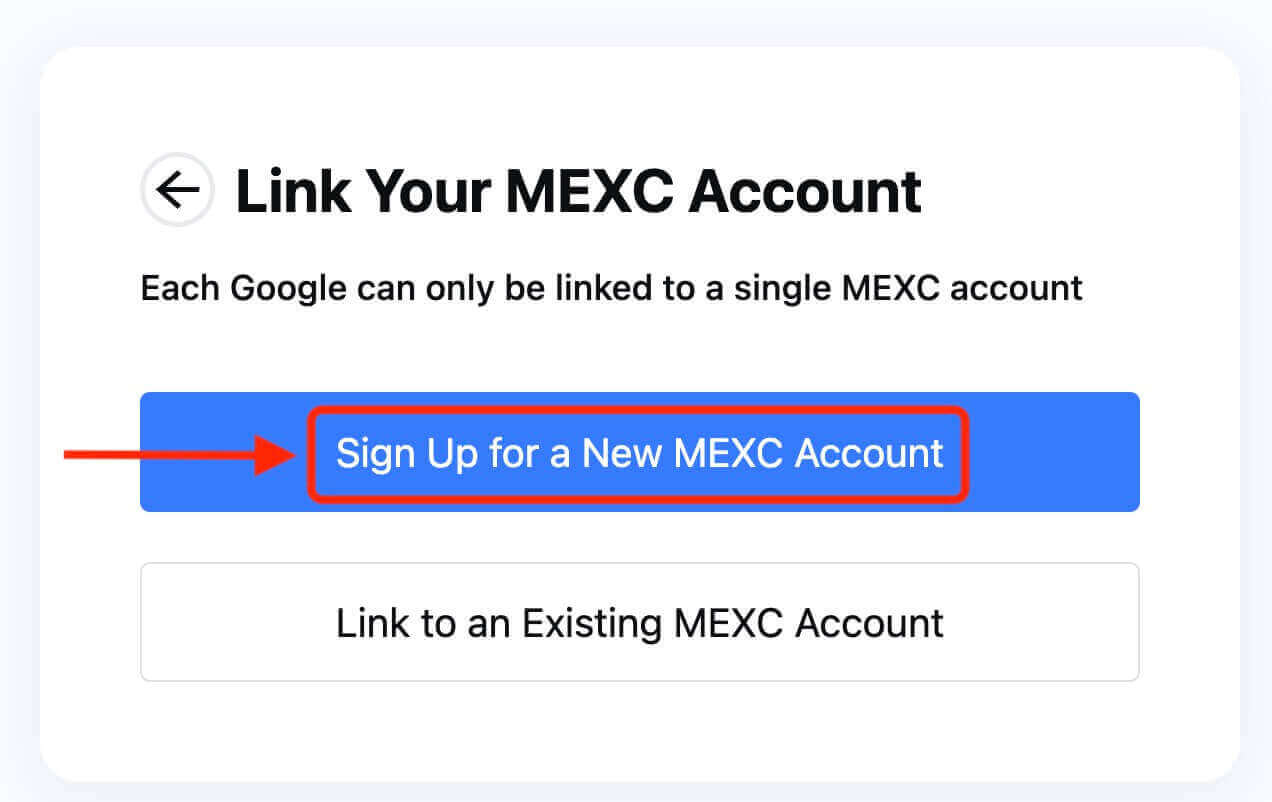
7. បំពេញព័ត៌មានរបស់អ្នកដើម្បីបង្កើតគណនីថ្មី។ បន្ទាប់មក [ចុះឈ្មោះ] ។ 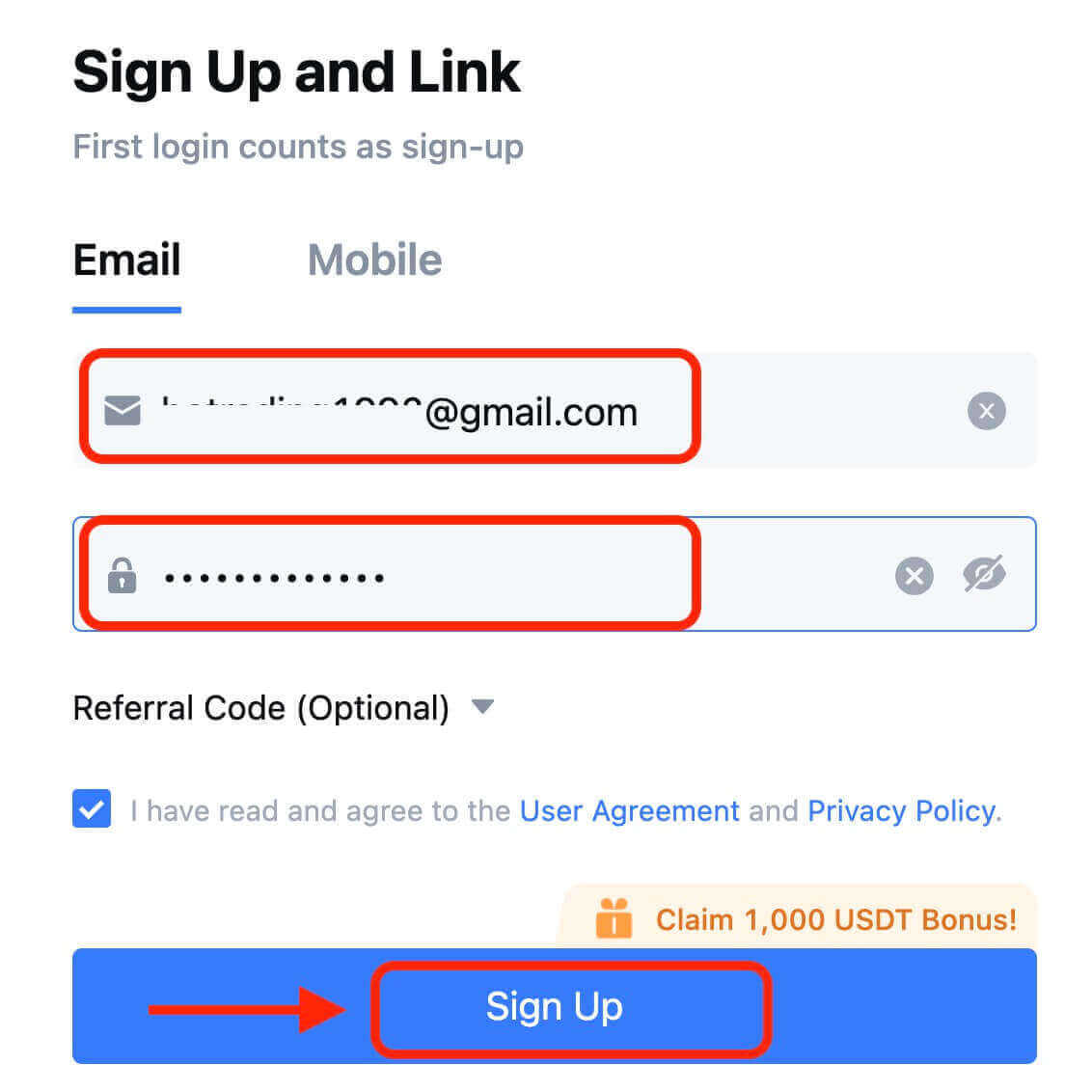
8. អ្នកនឹងទទួលបានលេខកូដផ្ទៀងផ្ទាត់ 6 ខ្ទង់នៅក្នុងអ៊ីមែល ឬទូរស័ព្ទរបស់អ្នក។ បញ្ចូលលេខកូដហើយចុច [បញ្ជាក់] ។ 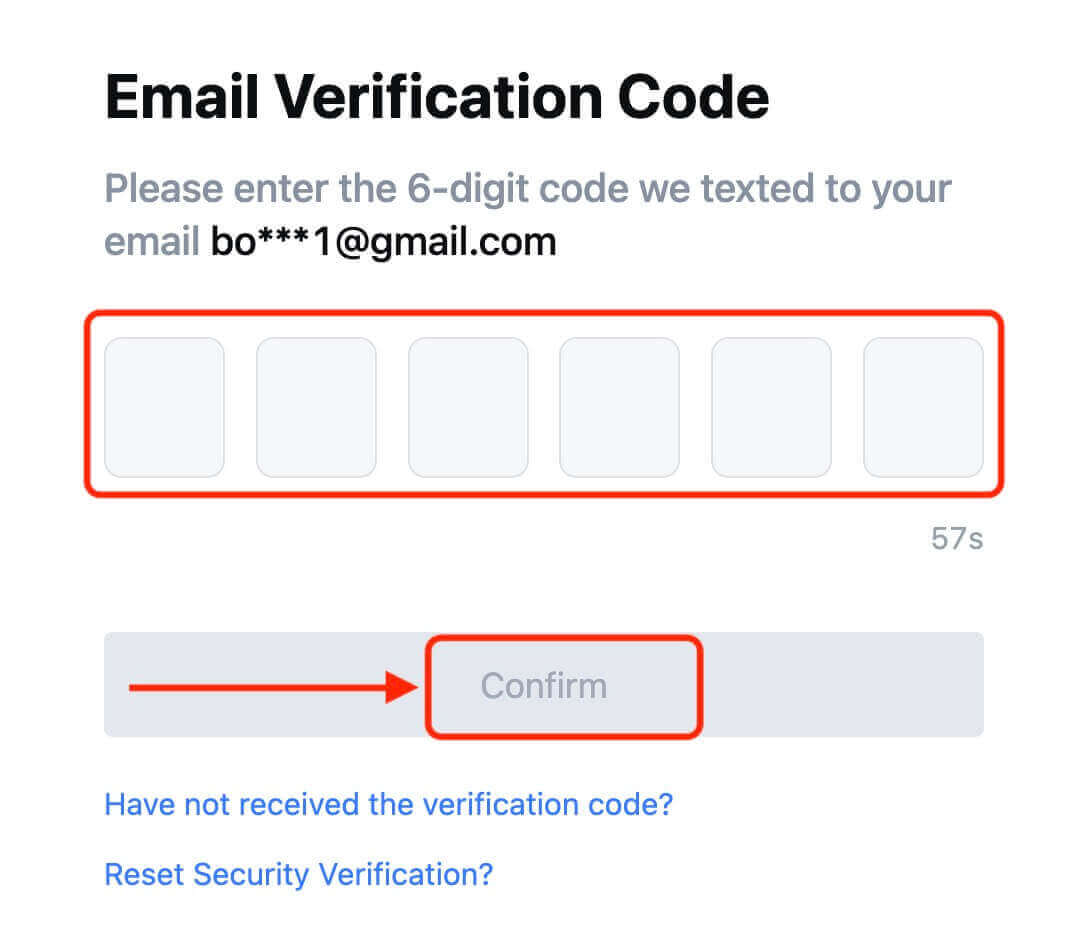
9. អបអរសាទរ! អ្នកបានបង្កើតគណនី MEXC ដោយជោគជ័យតាមរយៈ Telegram ។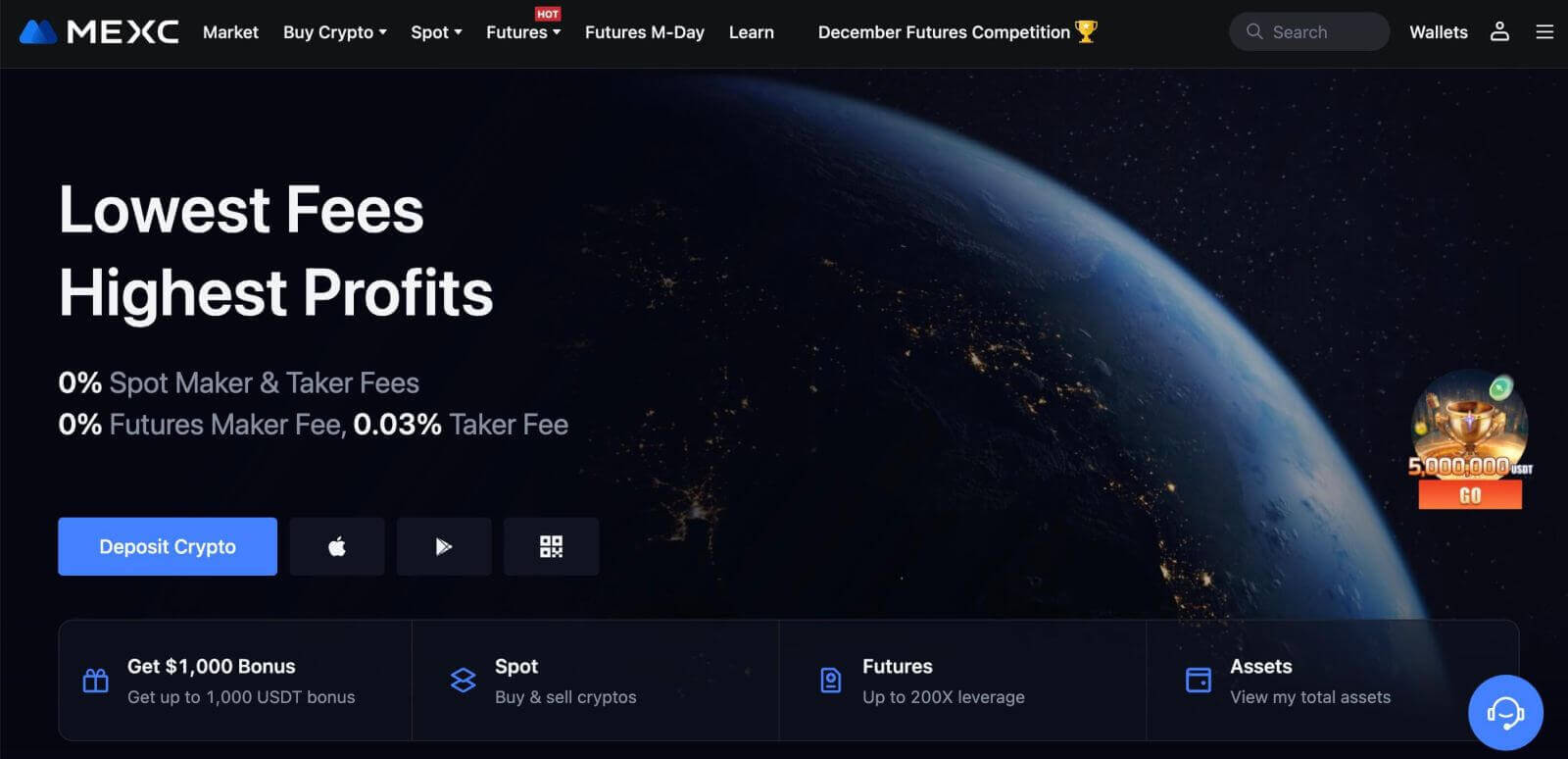
របៀបចុះឈ្មោះគណនីនៅលើកម្មវិធី MEXC
អ្នកអាចចុះឈ្មោះសម្រាប់គណនី MEXC ជាមួយនឹងអាសយដ្ឋានអ៊ីមែល លេខទូរស័ព្ទ ឬគណនី Apple/Google/Telegram របស់អ្នកនៅលើកម្មវិធី MEXC យ៉ាងងាយស្រួលដោយគ្រាន់តែចុចពីរបីដង។
ជំហានទី 1: ទាញយក និងដំឡើងកម្មវិធី MEXC
- ចូលទៅកាន់ App Store (សម្រាប់ iOS) ឬ Google Play Store (សម្រាប់ Android) នៅលើឧបករណ៍ចល័តរបស់អ្នក។
- ស្វែងរក "MEXC" នៅក្នុងហាង ហើយទាញយកកម្មវិធី MEXC ។
- ដំឡើងកម្មវិធីនៅលើឧបករណ៍របស់អ្នក។
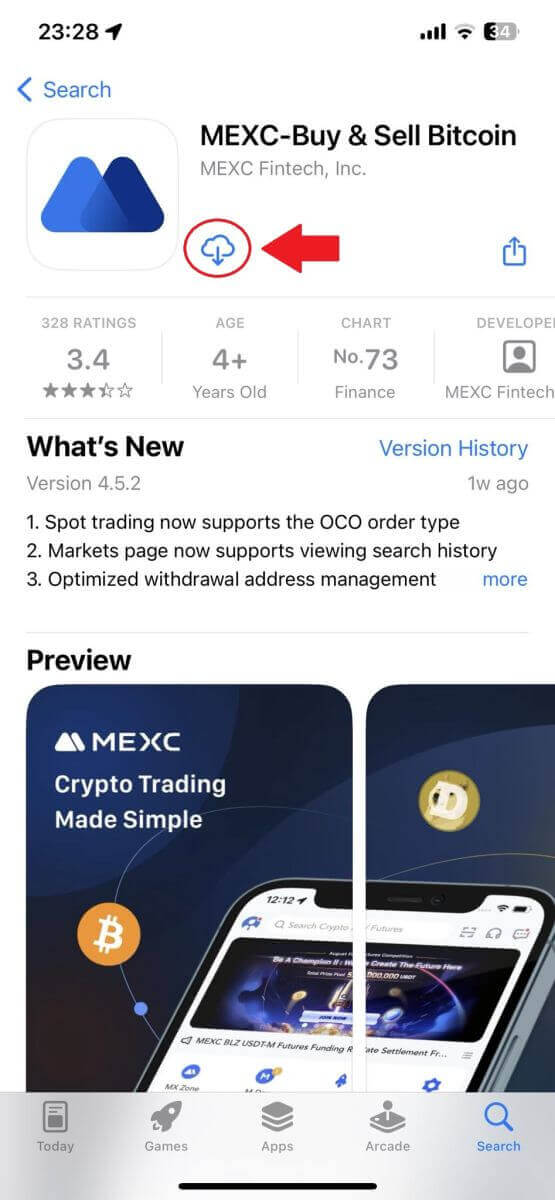
ជំហានទី 2: បើកកម្មវិធី MEXC
- កំណត់ទីតាំងរូបតំណាងកម្មវិធី MEXC នៅលើអេក្រង់ដើមនៃឧបករណ៍របស់អ្នក ឬនៅក្នុងម៉ឺនុយកម្មវិធី។
- ចុចលើរូបតំណាងដើម្បីបើកកម្មវិធី MEXC ។
ជំហានទី 3: ចូលទៅកាន់ទំព័រចូល
- ចុចលើរូបតំណាងខាងឆ្វេងខាងលើ បន្ទាប់មកអ្នកនឹងឃើញជម្រើសដូចជា "ចូល"។ ចុចលើជម្រើសនេះ ដើម្បីបន្តទៅកាន់ទំព័រចូល។
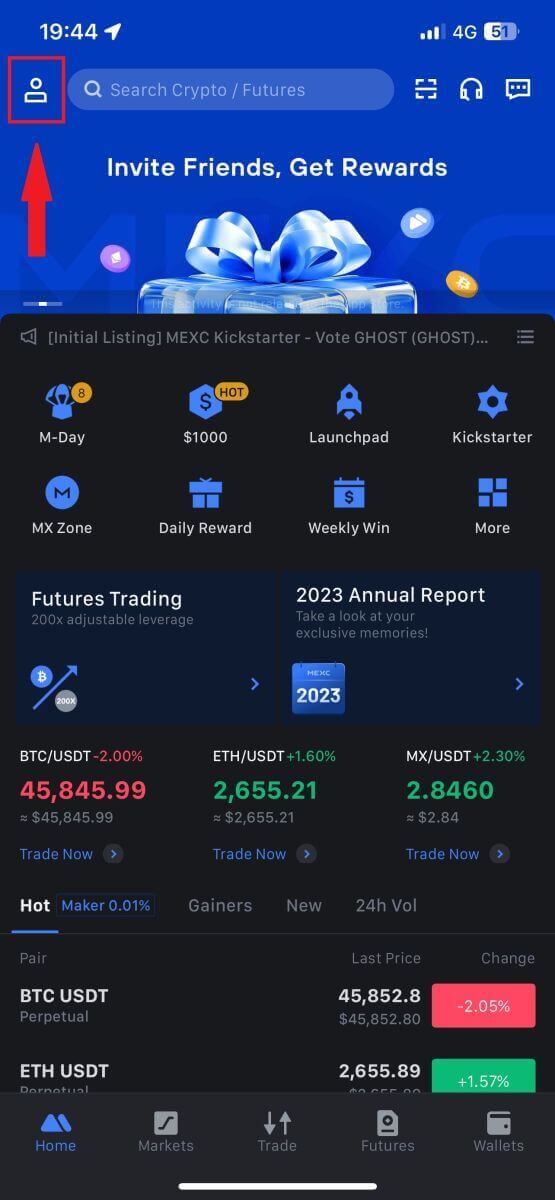
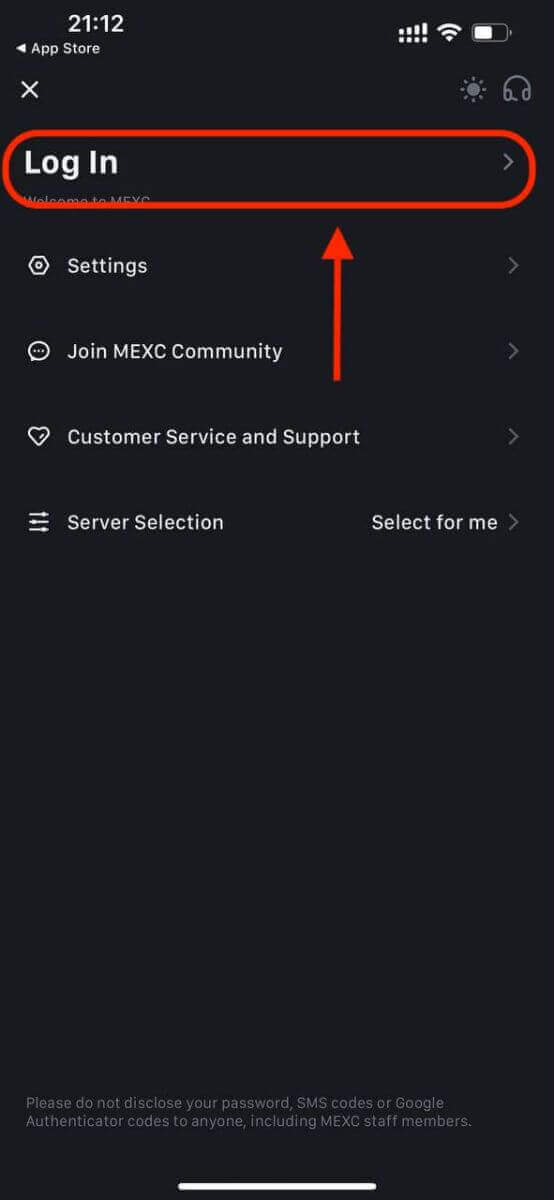
ជំហានទី 4: បញ្ចូលលិខិតសម្គាល់របស់អ្នក។
- ជ្រើសរើស [អ៊ីមែល] ឬ [លេខទូរស័ព្ទ] ហើយបញ្ចូលអាសយដ្ឋានអ៊ីមែល/លេខទូរស័ព្ទរបស់អ្នក។
- បង្កើតពាក្យសម្ងាត់សុវត្ថិភាពសម្រាប់គណនី MEXC របស់អ្នក។
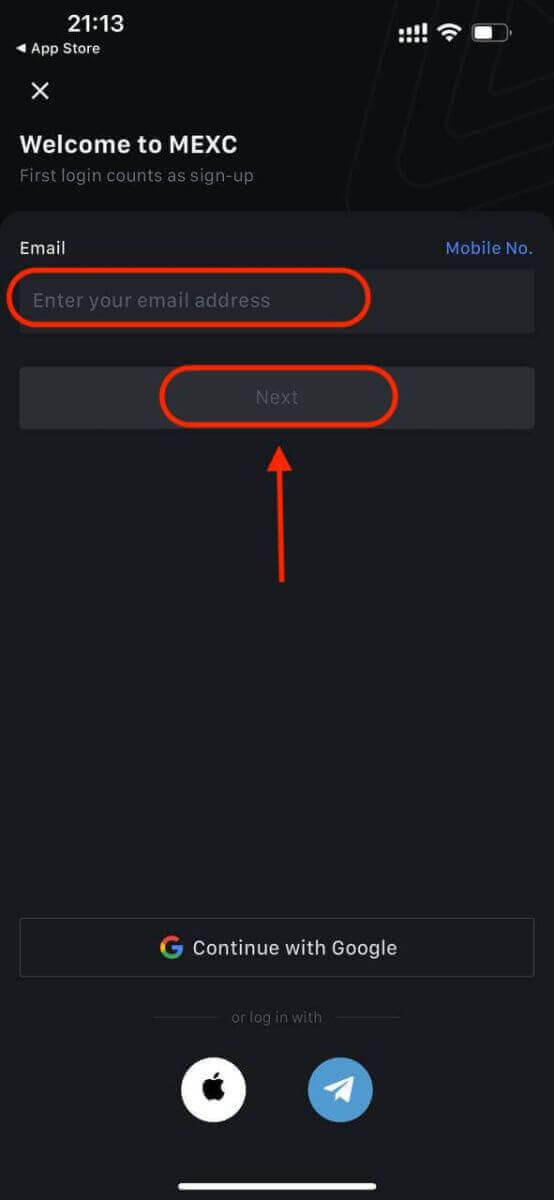
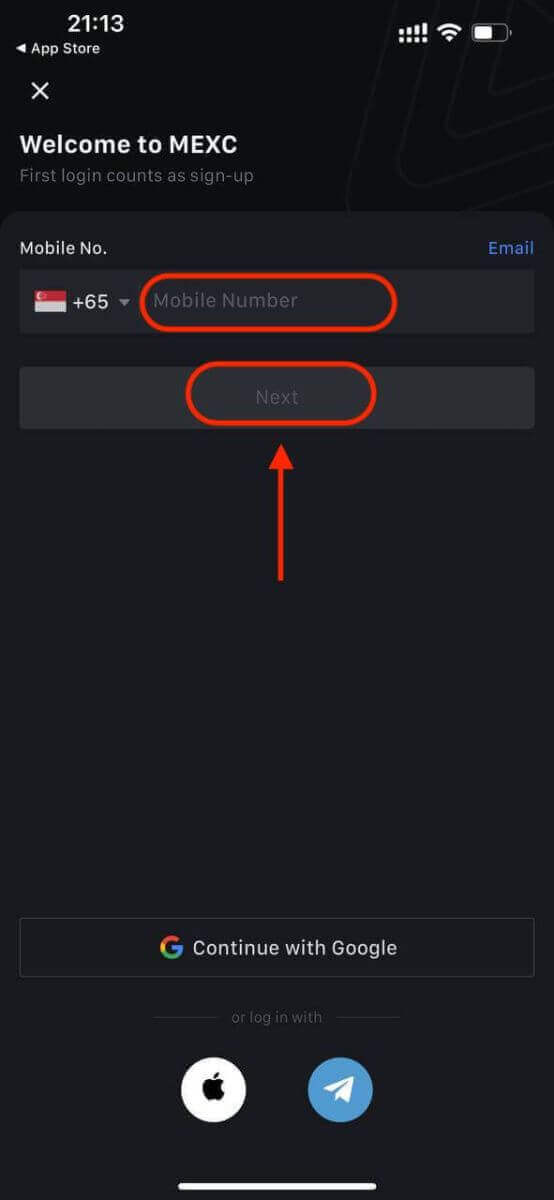
បង្កើតពាក្យសម្ងាត់សុវត្ថិភាពសម្រាប់គណនីរបស់អ្នក។
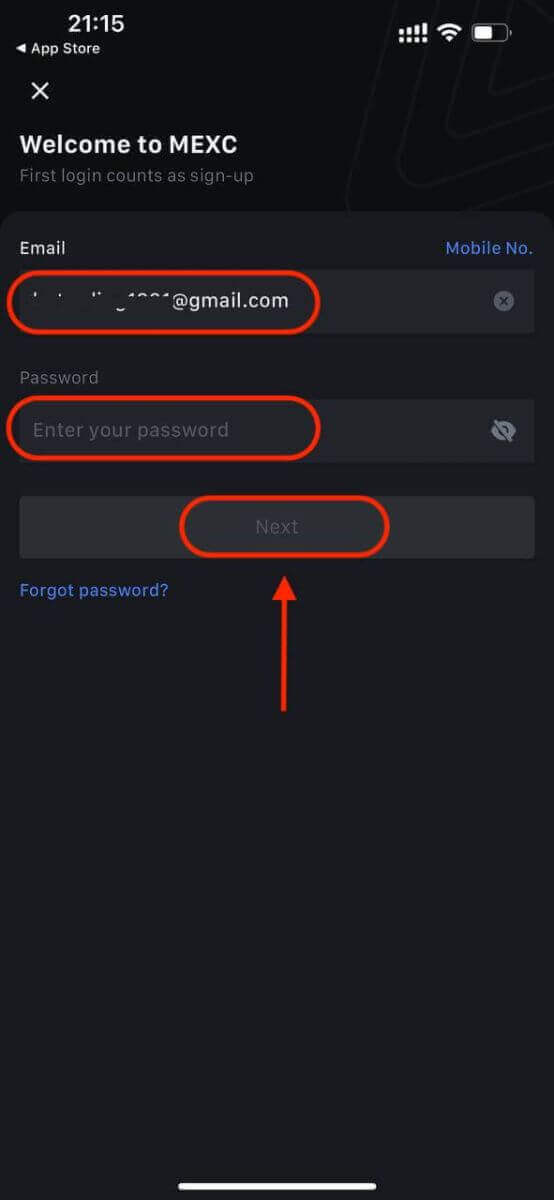
ចំណាំ៖
- ពាក្យសម្ងាត់របស់អ្នកត្រូវតែមានយ៉ាងហោចណាស់ 10 តួអក្សរ រួមទាំងអក្សរធំមួយ និងលេខមួយ។
ជំហានទី 5: ការផ្ទៀងផ្ទាត់ (ប្រសិនបើមាន)
- អ្នកនឹងទទួលបានលេខកូដផ្ទៀងផ្ទាត់ 6 ខ្ទង់នៅក្នុងអ៊ីមែល ឬទូរសព្ទរបស់អ្នក។

ជំហានទី 6: ចូលប្រើគណនីរបស់អ្នក។
- អបអរសាទរ! អ្នកបានបង្កើតគណនី MEXC ដោយជោគជ័យ។

ឬអ្នកអាចចុះឈ្មោះនៅលើកម្មវិធី MEXC ដោយប្រើ Google, Telegram ឬ Apple ។
ជំហានទី 1៖ ជ្រើសរើស [ Apple ], [Google] ឬ [Telegram] ។ អ្នកនឹងត្រូវបានជម្រុញឱ្យចូល MEXC ដោយប្រើគណនី Apple, Google និង Telegram របស់អ្នក។
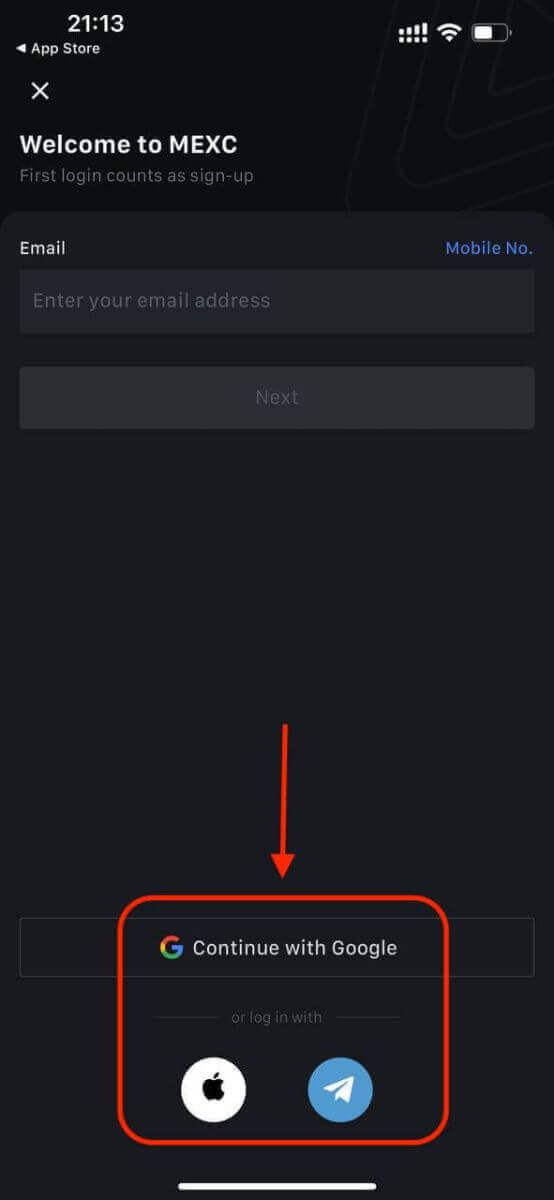
ជំហានទី 2: ពិនិត្យមើល Apple ID របស់អ្នក ហើយចុច [បន្ត] ។
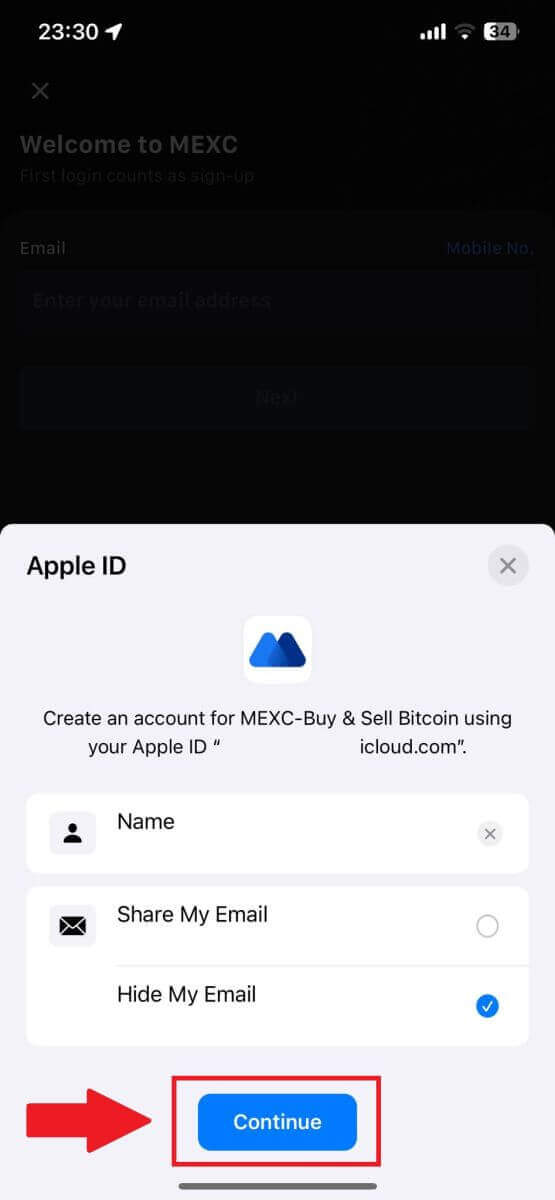
ជំហានទី 3: កំណត់ពាក្យសម្ងាត់របស់អ្នកឡើងវិញ។
- គណនីរបស់អ្នកត្រូវបានចុះឈ្មោះ ហើយការកំណត់ពាក្យសម្ងាត់ឡើងវិញនឹងត្រូវបានផ្ញើទៅកាន់អ៊ីមែលរបស់អ្នក។
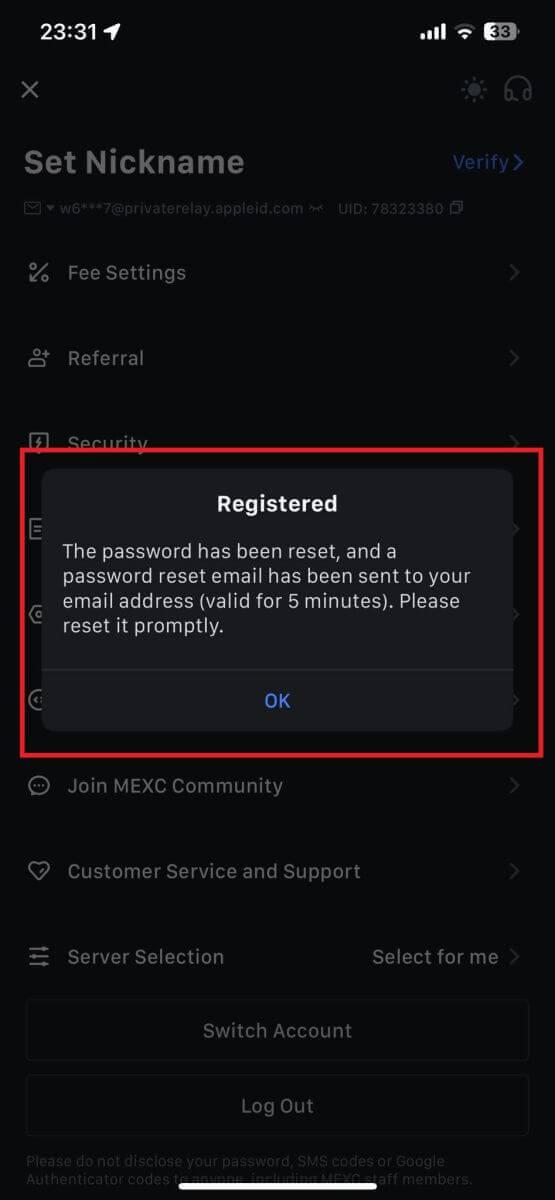
ជំហានទី 4: ចូលប្រើគណនីរបស់អ្នក។
- អបអរសាទរ! អ្នកបានបង្កើតគណនី MEXC ដោយជោគជ័យ។
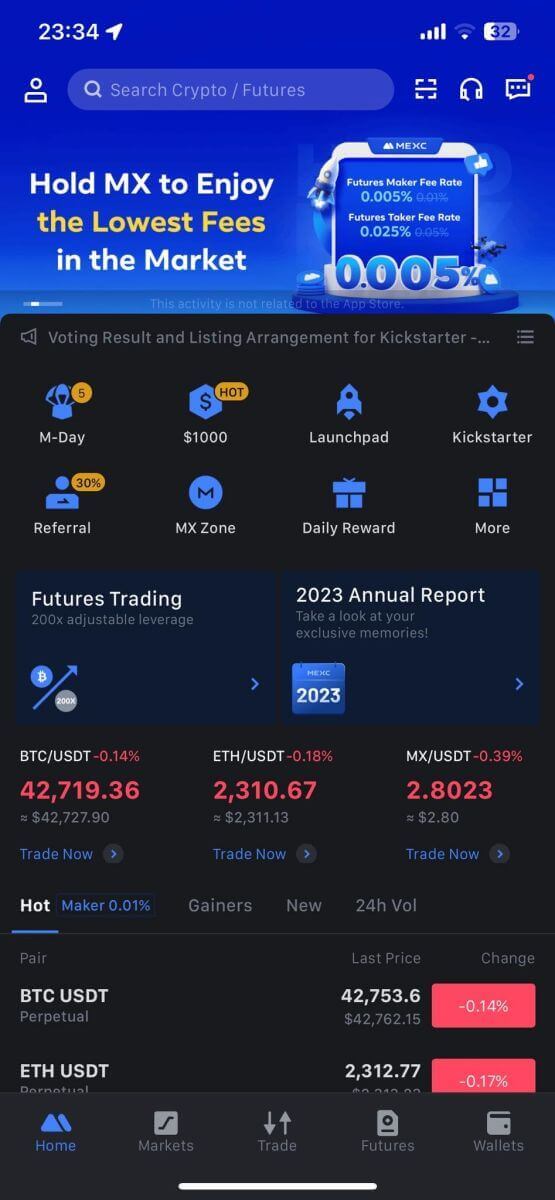
សំណួរដែលសួរញឹកញាប់ (FAQ)
មិនអាចទទួលលេខកូដផ្ទៀងផ្ទាត់ SMS នៅលើ MEXC បានទេ។
ប្រសិនបើអ្នកមិនអាចទទួលបានលេខកូដផ្ទៀងផ្ទាត់ SMS នៅលើទូរស័ព្ទដៃរបស់អ្នកទេ វាអាចបណ្តាលមកពីហេតុផលដែលបានរាយខាងក្រោម។ សូមធ្វើតាមការណែនាំដែលត្រូវគ្នា ហើយព្យាយាមទទួលបានលេខកូដផ្ទៀងផ្ទាត់ម្តងទៀត។ហេតុផលទី 1៖ សេវាកម្ម SMS សម្រាប់លេខទូរស័ព្ទមិនអាចផ្តល់ជូនបានទេ ដោយសារ MEXC មិនផ្តល់សេវានៅក្នុងប្រទេស ឬតំបន់របស់អ្នក។
ហេតុផលទី 2: ប្រសិនបើអ្នកបានដំឡើងកម្មវិធីសុវត្ថិភាពនៅលើទូរស័ព្ទដៃរបស់អ្នក វាអាចទៅរួចដែលកម្មវិធីបានស្ទាក់ចាប់ និងរារាំងសារ SMS ។
- ដំណោះស្រាយ ៖ បើកកម្មវិធីសុវត្ថិភាពចល័តរបស់អ្នក ហើយបិទការទប់ស្កាត់ជាបណ្តោះអាសន្ន បន្ទាប់មកព្យាយាមទទួលបានលេខកូដផ្ទៀងផ្ទាត់ម្តងទៀត។
ហេតុផលទី 3៖ បញ្ហាជាមួយក្រុមហ៊ុនផ្តល់សេវាទូរស័ព្ទរបស់អ្នក ពោលគឺការកកស្ទះច្រកផ្លូវ SMS ឬបញ្ហាមិនប្រក្រតីផ្សេងទៀត។
- ដំណោះស្រាយ ៖ នៅពេលដែលច្រក SMS របស់អ្នកផ្តល់សេវាទូរស័ព្ទរបស់អ្នកមានការកកស្ទះ ឬជួបប្រទះបញ្ហាមិនប្រក្រតី វាអាចបណ្តាលឱ្យមានការពន្យារពេល ឬបាត់បង់សារដែលបានផ្ញើ។ ទាក់ទងអ្នកផ្តល់សេវាទូរស័ព្ទរបស់អ្នកដើម្បីផ្ទៀងផ្ទាត់ស្ថានភាព ឬព្យាយាមម្តងទៀតនៅពេលក្រោយដើម្បីទទួលបានលេខកូដផ្ទៀងផ្ទាត់។
ហេតុផលទី 4៖ លេខកូដផ្ទៀងផ្ទាត់ SMS ច្រើនពេកត្រូវបានស្នើសុំលឿនពេក។
- ដំណោះស្រាយ ៖ ការចុចប៊ូតុងដើម្បីផ្ញើលេខកូដផ្ទៀងផ្ទាត់សារ SMS ច្រើនដងពេកជាបន្តបន្ទាប់អាចប៉ះពាល់ដល់សមត្ថភាពរបស់អ្នកក្នុងការទទួលលេខកូដផ្ទៀងផ្ទាត់។ សូមរង់ចាំមួយរយៈ ហើយព្យាយាមម្តងទៀតនៅពេលក្រោយ។
ហេតុផលទី 5៖ ខ្សោយ ឬគ្មានសញ្ញានៅទីតាំងបច្ចុប្បន្នរបស់អ្នក។
- ដំណោះស្រាយ ៖ ប្រសិនបើអ្នកមិនអាចទទួលសារ SMS ឬជួបប្រទះការពន្យាពេលក្នុងការទទួលសារ SMS នោះវាទំនងជាដោយសារតែសញ្ញាមិនល្អ ឬគ្មានសញ្ញា។ ព្យាយាមម្តងទៀតនៅក្នុងទីតាំងដែលមានកម្លាំងសញ្ញាប្រសើរជាងមុន។
បញ្ហាផ្សេងទៀត៖
សេវាទូរសព្ទចល័តបានផ្តាច់ដោយសារតែខ្វះការទូទាត់ ការផ្ទុកទូរសព្ទពេញលេញ ការផ្ទៀងផ្ទាត់សារ SMS ត្រូវបានសម្គាល់ថាជាសារឥតបានការ និងស្ថានភាពផ្សេងទៀតក៏អាចរារាំងអ្នកពីការទទួលបានលេខកូដផ្ទៀងផ្ទាត់ SMS ផងដែរ។
ចំណាំ៖
ប្រសិនបើអ្នកនៅតែមិនអាចទទួលបានលេខកូដផ្ទៀងផ្ទាត់ SMS បន្ទាប់ពីសាកល្បងដំណោះស្រាយខាងលើ វាអាចទៅរួចដែលអ្នកបានបញ្ចូលក្នុងបញ្ជីខ្មៅអ្នកផ្ញើ SMS ។ ក្នុងករណីនេះ សូមទាក់ទងសេវាកម្មអតិថិជនតាមអ៊ីនធឺណិតដើម្បីទទួលបានជំនួយ។
អ្វីដែលត្រូវធ្វើប្រសិនបើអ្នកមិនទទួលបានអ៊ីមែលពី MEXC?
ប្រសិនបើអ្នកមិនទាន់បានទទួលអ៊ីមែលទេ សូមសាកល្បងវិធីខាងក្រោម៖
- ត្រូវប្រាកដថាអ្នកបានបញ្ចូលអាសយដ្ឋានអ៊ីមែលត្រឹមត្រូវនៅពេលចុះឈ្មោះ។
- ពិនិត្យថតសារឥតបានការរបស់អ្នក ឬថតផ្សេងទៀត;
- ពិនិត្យមើលថាតើអ៊ីមែលកំពុងផ្ញើ និងទទួលយ៉ាងត្រឹមត្រូវនៅលើកម្មវិធីអ៊ីមែលឬអត់។
- សាកល្បងប្រើអ៊ីមែលពីអ្នកផ្តល់សេវាសំខាន់ៗដូចជា Gmail និង Outlook ។
- ពិនិត្យប្រអប់សំបុត្ររបស់អ្នកម្តងទៀតនៅពេលក្រោយ ព្រោះអាចមានការពន្យាពេលបណ្តាញ។ លេខកូដផ្ទៀងផ្ទាត់មានសុពលភាព 15 នាទី;
- ប្រសិនបើអ្នកនៅតែមិនទទួលបានអ៊ីមែល វាអាចនឹងត្រូវបានរារាំង។ អ្នកនឹងត្រូវបានតម្រូវឱ្យដាក់បញ្ជីសដោយដៃនូវដែនអ៊ីមែល MEXC មុនពេលព្យាយាមទទួលអ៊ីមែលម្តងទៀត។
សូមដាក់បញ្ជីសលើអ្នកផ្ញើខាងក្រោម (បញ្ជីសដែនអ៊ីមែល)៖
បញ្ជីសសម្រាប់ឈ្មោះដែន៖
- mexc.link
- mexc.sg
- mexc.com
បញ្ជីសសម្រាប់អាសយដ្ឋានអ៊ីមែល៖
- [email protected]
- [email protected]
- [email protected]
- [email protected]
- [email protected]
- [email protected]
វិធីបង្កើនសុវត្ថិភាពគណនី MEXC
1. ការកំណត់ពាក្យសម្ងាត់៖ សូមកំណត់ពាក្យសម្ងាត់ស្មុគស្មាញ និងតែមួយគត់។ សម្រាប់គោលបំណងសុវត្ថិភាព ត្រូវប្រាកដថាប្រើពាក្យសម្ងាត់ដែលមានយ៉ាងហោចណាស់ 10 តួអក្សរ រួមទាំងយ៉ាងហោចណាស់អក្សរធំ និងអក្សរតូច លេខមួយ និងនិមិត្តសញ្ញាពិសេសមួយ។ ជៀសវាងការប្រើគំរូជាក់ស្តែង ឬព័ត៌មានដែលអាចចូលទៅដល់អ្នកដទៃបានយ៉ាងងាយស្រួល (ឧទាហរណ៍ ឈ្មោះរបស់អ្នក អាសយដ្ឋានអ៊ីមែល ថ្ងៃកំណើត លេខទូរស័ព្ទ។ល។)។
- ទម្រង់ពាក្យសម្ងាត់ដែលយើងមិនណែនាំ៖ lihua, 123456, 123456abc, test123, abc123
- ទម្រង់ពាក្យសម្ងាត់ដែលបានណែនាំ៖ Q@ng3532!, iehig4g@#1, QQWwfe@242!
2. ការផ្លាស់ប្តូរពាក្យសម្ងាត់៖ យើងណែនាំអ្នកឱ្យផ្លាស់ប្តូរពាក្យសម្ងាត់របស់អ្នកជាប្រចាំ ដើម្បីបង្កើនសុវត្ថិភាពគណនីរបស់អ្នក។ វាជាការល្អបំផុតក្នុងការផ្លាស់ប្តូរពាក្យសម្ងាត់របស់អ្នករៀងរាល់បីខែម្តង ហើយប្រើពាក្យសម្ងាត់ខុសគ្នាទាំងស្រុងរាល់ពេល។ សម្រាប់ការគ្រប់គ្រងពាក្យសម្ងាត់កាន់តែងាយស្រួល និងមានសុវត្ថិភាព យើងណែនាំអ្នកឱ្យប្រើកម្មវិធីគ្រប់គ្រងពាក្យសម្ងាត់ដូចជា "1Password" ឬ "LastPass" ។
- លើសពីនេះ សូមរក្សាពាក្យសម្ងាត់របស់អ្នកជាសម្ងាត់យ៉ាងតឹងរ៉ឹង ហើយកុំបង្ហាញវាដល់អ្នកដទៃ។ បុគ្គលិក MEXC នឹងមិនសួររកពាក្យសម្ងាត់របស់អ្នកក្នុងកាលៈទេសៈណាក៏ដោយ។
3. Two-Factor Authentication (2FA)
ភ្ជាប់ Google Authenticator៖ Google Authenticator គឺជាឧបករណ៍ពាក្យសម្ងាត់ដែលដំណើរការដោយ Google ។ អ្នកត្រូវប្រើទូរស័ព្ទដៃរបស់អ្នកដើម្បីស្កេនបាកូដដែលផ្តល់ដោយ MEXC ឬបញ្ចូលសោ។ នៅពេលបន្ថែម លេខកូដផ្ទៀងផ្ទាត់ 6 ខ្ទង់ដែលមានសុពលភាពនឹងត្រូវបានបង្កើតនៅលើកម្មវិធីផ្ទៀងផ្ទាត់រៀងរាល់ 30 វិនាទី។ នៅពេលភ្ជាប់ដោយជោគជ័យ អ្នកត្រូវបញ្ចូល ឬបិទភ្ជាប់កូដផ្ទៀងផ្ទាត់ 6 ខ្ទង់ដែលបង្ហាញនៅលើ Google Authenticator រាល់ពេលដែលអ្នកចូល MEXC ។
ការភ្ជាប់កម្មវិធីផ្ទៀងផ្ទាត់ MEXC៖ អ្នកអាចទាញយក និងប្រើប្រាស់កម្មវិធីផ្ទៀងផ្ទាត់ MEXC នៅលើ App Store ឬ Google Play ដើម្បីបង្កើនសុវត្ថិភាពគណនីរបស់អ្នក។
4. ប្រយ័ត្នចំពោះ Phishing
សូមប្រុងប្រយ័ត្នចំពោះ email phishing ដែលក្លែងបន្លំថាមកពី MEXC ហើយតែងតែធានាថា link នោះជា link website MEXC ផ្លូវការ មុនពេលចូលទៅក្នុងគណនី MEXC របស់អ្នក។ បុគ្គលិក MEXC នឹងមិនសួរអ្នកនូវលេខសម្ងាត់ សារ SMS ឬលេខកូដផ្ទៀងផ្ទាត់អ៊ីមែល ឬលេខកូដ Google Authenticator ឡើយ។